Gmailで特定ラベルのメールを受信したら、Miroのボードにカードを作成する
試してみる
■概要
日々の業務でMiroとGmailを活用し、タスク管理や情報共有を行っているものの、メールで受け取った内容をMiroのボードへ手作業で転記する手間を感じていませんか。こうした繰り返し作業は、時間的なロスだけでなく、転記ミスを招く原因にもなり得ます。このワークフローは、Gmailで特定のラベルが付いたメールを受信すると、その内容を自動でMiroのボードにカードとして作成します。手作業による情報連携を自動化し、業務の効率化を実現します。
■このテンプレートをおすすめする方
・Gmailで受け取ったタスク依頼やフィードバックをMiroで管理している方
・MiroとGmailを連携させ、チームの情報共有フローを改善したいと考えている方
・手作業による情報転記をなくし、本来のコア業務に集中できる環境を整えたい方
■注意事項
・Gmail、MiroのそれぞれとYoomを連携してください。
・トリガーは5分、10分、15分、30分、60分の間隔で起動間隔を選択できます。
・プランによって最短の起動間隔が異なりますので、ご注意ください。
「Gmailで受け取ったタスク依頼を、Miroのボードに手作業で転記している…」
「ブレインストーミングのアイデアをメールでチームに送信した後で、またMiroにまとめ直すのが正直しんどい…」
こんな経験、きっと誰もが一度は経験してるはず。
大事なアイデアほどヒューマンエラーや共有漏れは避けたいけれど、人の手だけに頼っているとどうしても限界があります。
もし、特定のメールを受け取ったら、自動でMiroのボードにカードや付箋として追加される仕組みがあったらどうでしょう。
ちょっとした作業に追われる毎日から抜け出して、もっと大切な仕事に時間を使えるようになりそうですよね!
今回ご紹介する自動化の設定は、プログラミングの知識がなくても簡単に設定できます。
日々の業務効率を向上させることができるので、ぜひこの機会に導入して反復作業をもっと楽にしましょう!
とにかく早く試したい方へ
YoomにはGmailとMiroを連携するためのテンプレートが用意されています。
今すぐ試したい方は以下よりバナーをクリックしてスタートしましょう!
Gmailで特定ラベルのメールを受信したら、Miroのボードにカードを作成する
試してみる
■概要
日々の業務でMiroとGmailを活用し、タスク管理や情報共有を行っているものの、メールで受け取った内容をMiroのボードへ手作業で転記する手間を感じていませんか。こうした繰り返し作業は、時間的なロスだけでなく、転記ミスを招く原因にもなり得ます。このワークフローは、Gmailで特定のラベルが付いたメールを受信すると、その内容を自動でMiroのボードにカードとして作成します。手作業による情報連携を自動化し、業務の効率化を実現します。
■このテンプレートをおすすめする方
・Gmailで受け取ったタスク依頼やフィードバックをMiroで管理している方
・MiroとGmailを連携させ、チームの情報共有フローを改善したいと考えている方
・手作業による情報転記をなくし、本来のコア業務に集中できる環境を整えたい方
■注意事項
・Gmail、MiroのそれぞれとYoomを連携してください。
・トリガーは5分、10分、15分、30分、60分の間隔で起動間隔を選択できます。
・プランによって最短の起動間隔が異なりますので、ご注意ください。
GmailとMiroを連携してできること
GmailとMiroのAPIを連携させることで、これまで手動で行っていたメール内容の転記作業を自動化できます。
例えば、特定のラベルが付いたメールを受信した際に、その内容を自動でMiroのボード上にカードや付箋として作成することが可能になり、チーム内の情報共有やタスク管理がよりスムーズになります。
ここでは具体的な自動化の例を複数ご紹介しますので、ご自身の業務に当てはまるものがないか確認してみてください。気になる内容があれば、ぜひクリックしてみてください!
Gmailで特定ラベルのメールを受信したら、Miroのボードにカードを作成する
Gmailで「タスク依頼」や「アイデア」といった特定のラベルが付いたメールを受信した際に、メールの件名や本文をMiroボード上のカードとして自動で作成します。
この仕組みにより、メールで受けた依頼やアイデアの転記漏れを防ぎ、タスク管理やブレインストーミングの初動を迅速化できます。
メールから必要な情報だけを抽出してカード化することも可能で、手作業によるコピー&ペーストの手間とミスを削減します。
Gmailで特定ラベルのメールを受信したら、Miroのボードにカードを作成する
試してみる
■概要
日々の業務でMiroとGmailを活用し、タスク管理や情報共有を行っているものの、メールで受け取った内容をMiroのボードへ手作業で転記する手間を感じていませんか。こうした繰り返し作業は、時間的なロスだけでなく、転記ミスを招く原因にもなり得ます。このワークフローは、Gmailで特定のラベルが付いたメールを受信すると、その内容を自動でMiroのボードにカードとして作成します。手作業による情報連携を自動化し、業務の効率化を実現します。
■このテンプレートをおすすめする方
・Gmailで受け取ったタスク依頼やフィードバックをMiroで管理している方
・MiroとGmailを連携させ、チームの情報共有フローを改善したいと考えている方
・手作業による情報転記をなくし、本来のコア業務に集中できる環境を整えたい方
■注意事項
・Gmail、MiroのそれぞれとYoomを連携してください。
・トリガーは5分、10分、15分、30分、60分の間隔で起動間隔を選択できます。
・プランによって最短の起動間隔が異なりますので、ご注意ください。
Gmailで特定ラベルのメールを受信したら、Miroのボードに付箋を作成する
Gmailで特定のラベルが付いたメールを受信したタイミングで、その内容をMiroボード上に付箋として自動で作成する連携です。
この自動化は、特にチームでのブレインストーミングやアイデア出しの際に効果を発揮し、各メンバーからメールで送られてきたアイデアを、素早くMiroボードに集約し、可視化することができます。
手動で付箋を作成し、テキストを貼り付ける手間がなくなるため、議論をより円滑に進めることが可能です。
Gmailで特定ラベルのメールを受信したら、Miroのボードに付箋を作成する
試してみる
■概要
Gmailで受信したアイデアやメモを、オンラインホワイトボードのMiroに手作業で転記する作業に手間を感じていませんか。この作業は時間がかかるだけでなく、コピー&ペーストのミスなどのヒューマンエラーの原因にもなり得ます。このワークフローを活用すれば、GmailとMiroの連携が自動化され、特定ラベルのメールを受信するだけでMiroのボードに付箋が作成されるため、情報共有のスピードと正確性を高めることができます。
■このテンプレートをおすすめする方
・Gmailで受け取ったけたアイデアやメモの情報をMiroで管理しており、転記作業をなくしたい方
・MiroとGmailを連携させ、チーム内の情報共有をより円滑にしたいと考えている方
・メールの確認と転記といった定型業務から解放され、より創造的な業務に時間を活用したい方
■注意事項
・Gmail、MiroのそれぞれとYoomを連携してください。
・トリガーは5分、10分、15分、30分、60分の間隔で起動間隔を選択できます。
・プランによって最短の起動間隔が異なりますので、ご注意ください。
GmailとMiroの連携フローを作ってみよう
それでは、さっそく実際にGmailとMiroを連携したフローを作成してみましょう!
今回はYoomを使用して、ノーコードでGmailとMiroの連携を進めていきますので、もしまだYoomのアカウントをお持ちでない場合は、こちらの登録フォームからアカウントを発行しておきましょう。
※今回連携するアプリの公式サイト:Gmail/Miro
[Yoomとは]
フローの作成方法
今回は「Gmailで特定ラベルのメールを受信したら、Miroのボードにカードを作成する」フローを作成していきます!
作成の流れは大きく分けて以下です。
- GmailとMiroをマイアプリ連携
- 該当のテンプレートをコピー
- Gmailのトリガー設定およびMiroのアクション設定
- トリガーをONにし、フローが起動するかを確認
ステップ1:GmailとMiroをマイアプリ連携
事前準備
テスト用にGmailにメールを送信します。
このメールからテキストを抽出し、Miroのボードにカードをする流れです。
なお、今回はラベルで選別するため、Gmailにラベルをつけています。
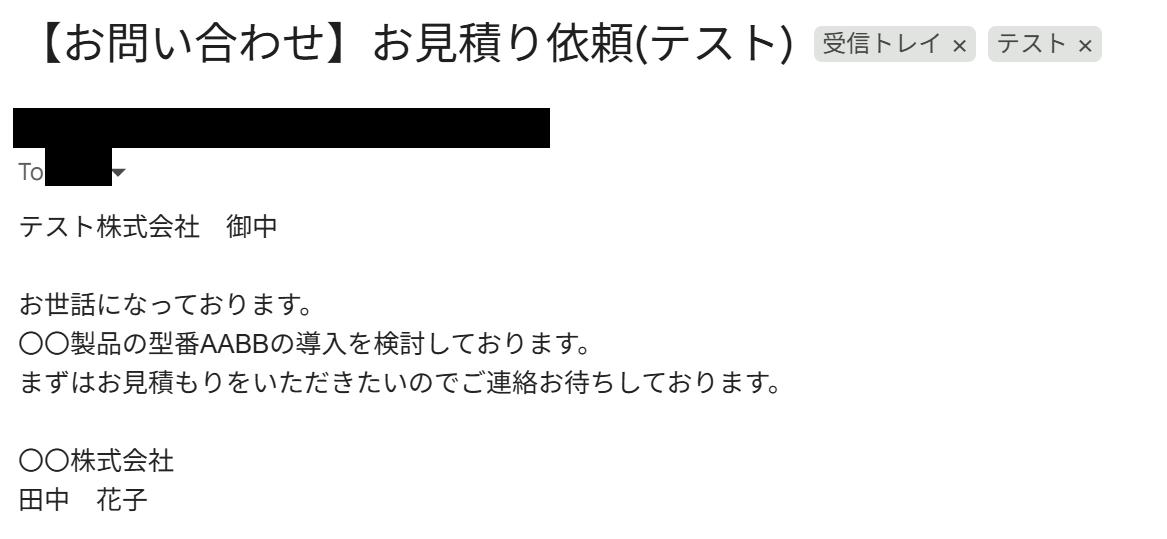
はじめに、Yoomとそれぞれのアプリを連携して、操作が行えるようにしていきます。
まずは基本的な設定方法を解説しているナビをご覧ください!
それではここから今回のフローで使用するアプリのマイアプリ登録方法を解説します。
Gmailの場合
マイアプリから「新規接続」を押した後、Gmailを検索し、クリックしてください。

「sign in with Google」をクリックします。
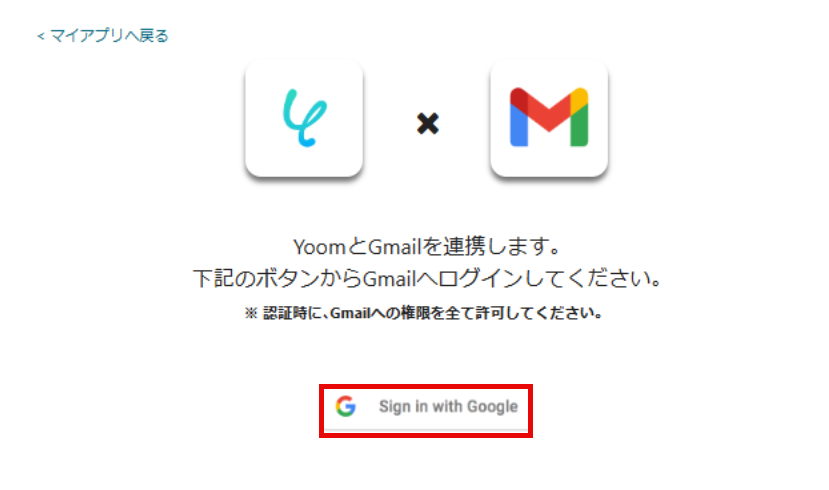
連携するアカウントを選択します。
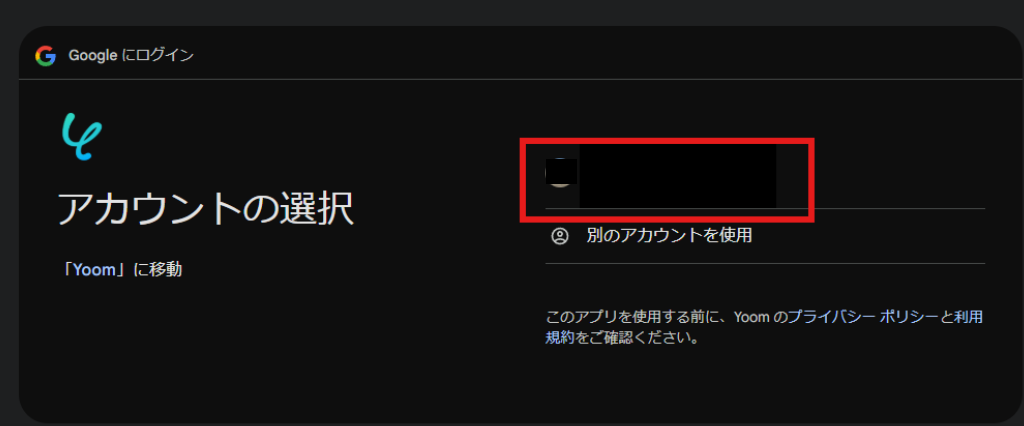
以下の画面で「続行」をクリックします。
これでGmailのマイアプリ登録は完了です。
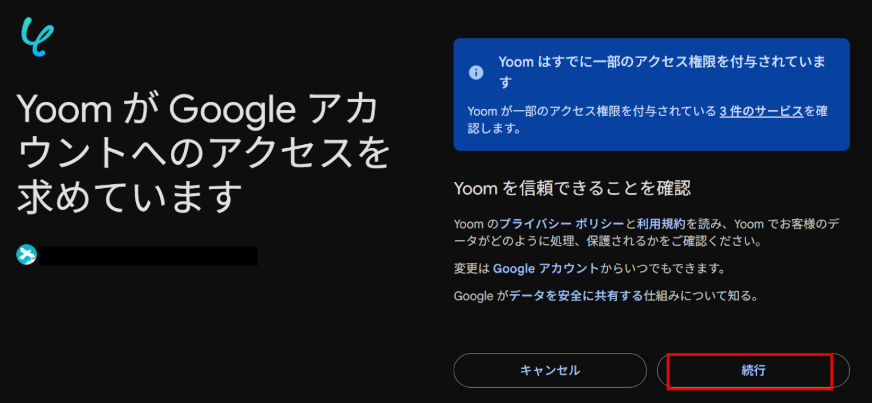
Miroの場合
同様にマイアプリから「新規接続」を押した後、Miroを検索し、クリックしてください。

以下の画面から「Select a team」を選択し、「Add」をクリックします。
これでMiroのアプリ連携は完了です!
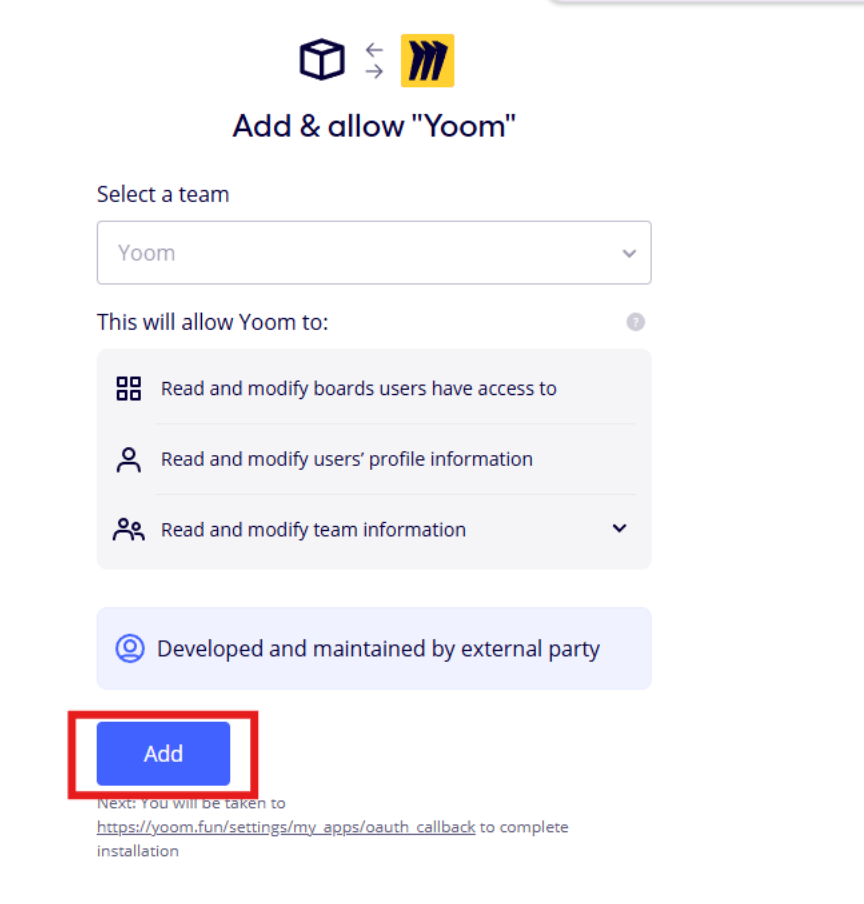
ステップ2:テンプレートをコピー
ここからフローを作成していきます!
あらかじめ用意されているフロー「テンプレート」を使えば、簡単に設定が可能です。
まずはテンプレートをコピーしましょう。
Yoomにログイン後、下のバナーから「試してみる」をクリックしてください。
Gmailで特定ラベルのメールを受信したら、Miroのボードにカードを作成する
試してみる
■概要
日々の業務でMiroとGmailを活用し、タスク管理や情報共有を行っているものの、メールで受け取った内容をMiroのボードへ手作業で転記する手間を感じていませんか。こうした繰り返し作業は、時間的なロスだけでなく、転記ミスを招く原因にもなり得ます。このワークフローは、Gmailで特定のラベルが付いたメールを受信すると、その内容を自動でMiroのボードにカードとして作成します。手作業による情報連携を自動化し、業務の効率化を実現します。
■このテンプレートをおすすめする方
・Gmailで受け取ったタスク依頼やフィードバックをMiroで管理している方
・MiroとGmailを連携させ、チームの情報共有フローを改善したいと考えている方
・手作業による情報転記をなくし、本来のコア業務に集中できる環境を整えたい方
■注意事項
・Gmail、MiroのそれぞれとYoomを連携してください。
・トリガーは5分、10分、15分、30分、60分の間隔で起動間隔を選択できます。
・プランによって最短の起動間隔が異なりますので、ご注意ください。
以下のポップアップが表示されたらOKをクリックし設定をはじめましょう!
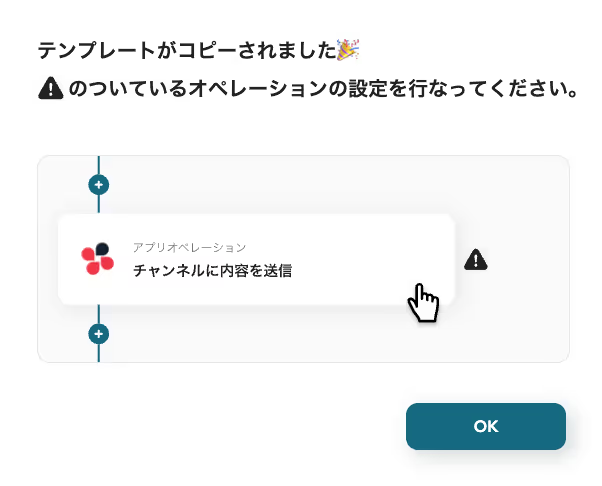
コピーしたテンプレートはマイプロジェクトに追加されます。マイプロジェクトは左のメニューバーから確認できます。
ステップ3:Gmailのトリガー設定
まず、1つ目の工程をクリックします。
ここではGmailで特定のラベルのメールを受信したらフローボットが起動する設定を行います。
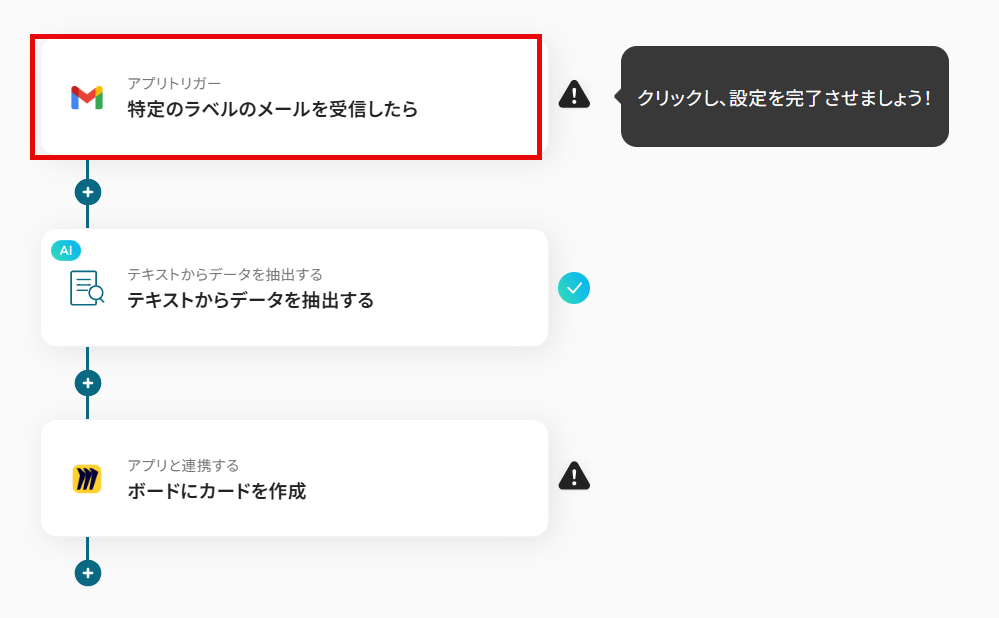
この画面では、以下の項目がすでに設定されているため「次へ」をクリックして進みましょう。
- タイトル:任意で変更可能です。
- アプリ:Gmail
- Gmailと連携するアカウント情報:マイアプリ連携したアカウントが記載されています。
- トリガーアクション:Gmailで特定のラベルのメールを受信したら起動します。
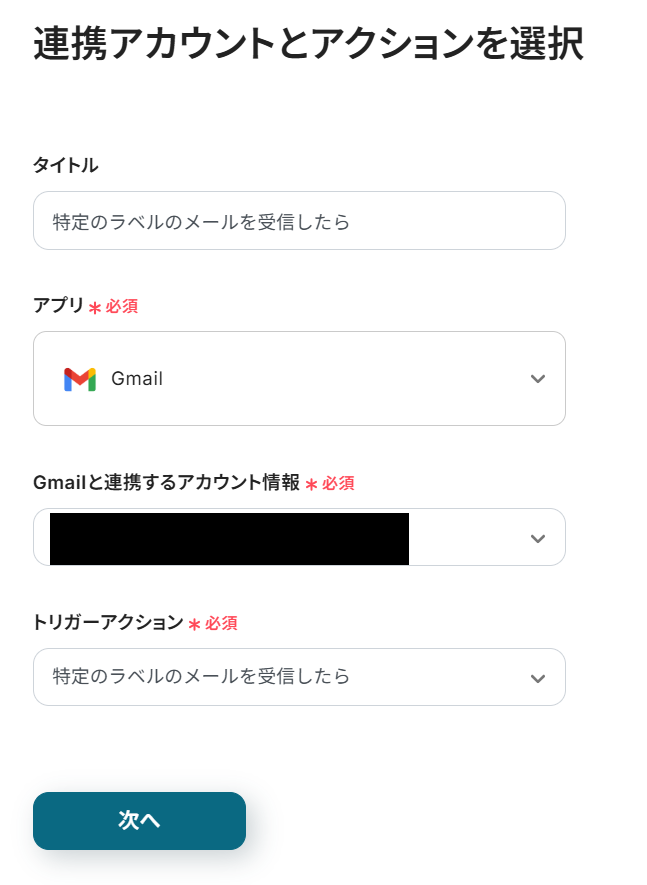
トリガーの起動間隔
フローの起動間隔を選択します。
ご契約のプランによって最短の起動間隔が異なります。最短は5分間隔で起動できます。
トリガーの起動タイミングは、5分、10分、15分、30分、60分のいずれかで設定できます。
なお、基本的にはそのプランの最短の起動間隔にしてお使いいただくことをおすすめします。
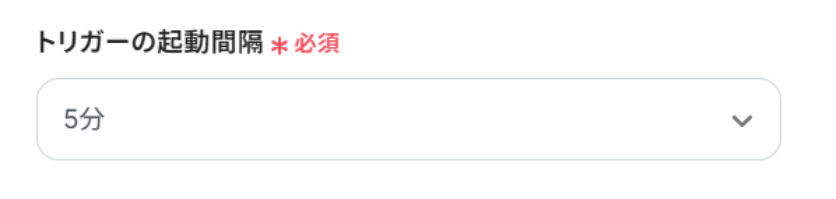
ラベルのフィールドをクリックし、連携したいラベルを候補から選択します。
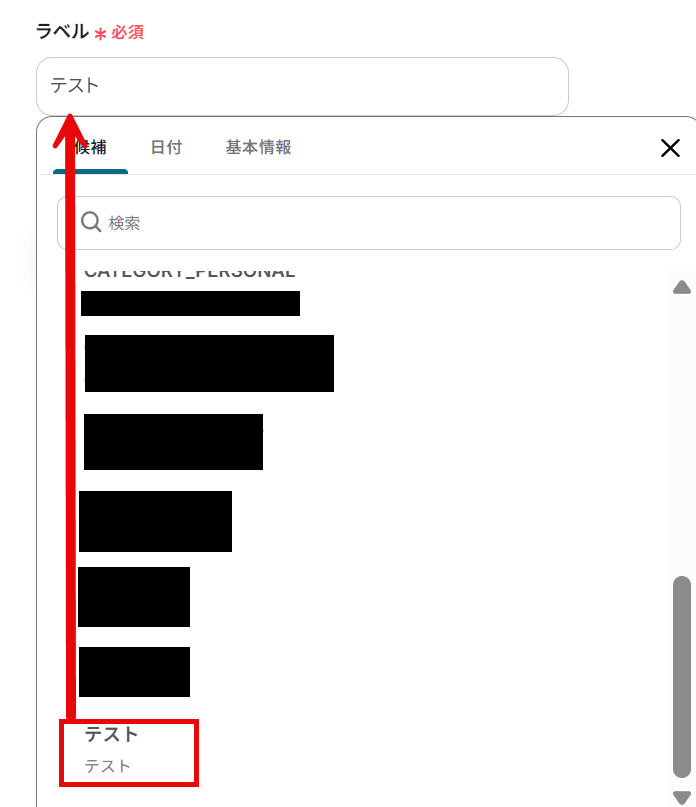
選択したらテストをクリックします。
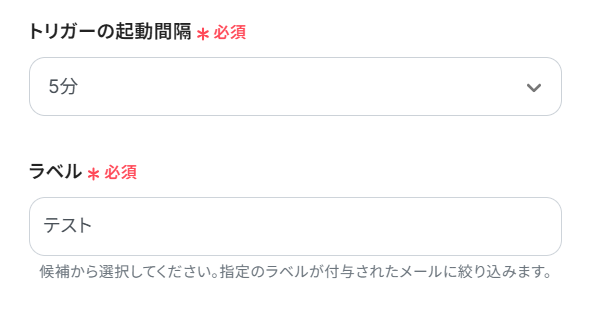
テストに成功すると以下のように表示され、Gmailから取得した情報を活用できるようになります。
取得した値については、ヘルプページのテストの重要性:「取得した値」のテスト値についてを参考にしてみてくださいね。
確認したら、「保存する」をクリックしましょう。
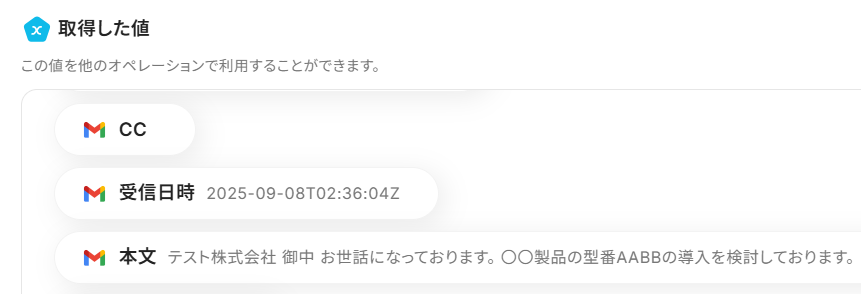
ステップ4:テキストからデータを抽出する
次に2つ目の工程をクリックします。
前項で取得した値から、テキストを抽出する設定を行います。
「テキストからデータを抽出する」では、正規表現を活用して自由度の高い抽出が可能です。
設定方法の詳細は、以下のリンク先を必要に応じてチェックしてみてくださいね。
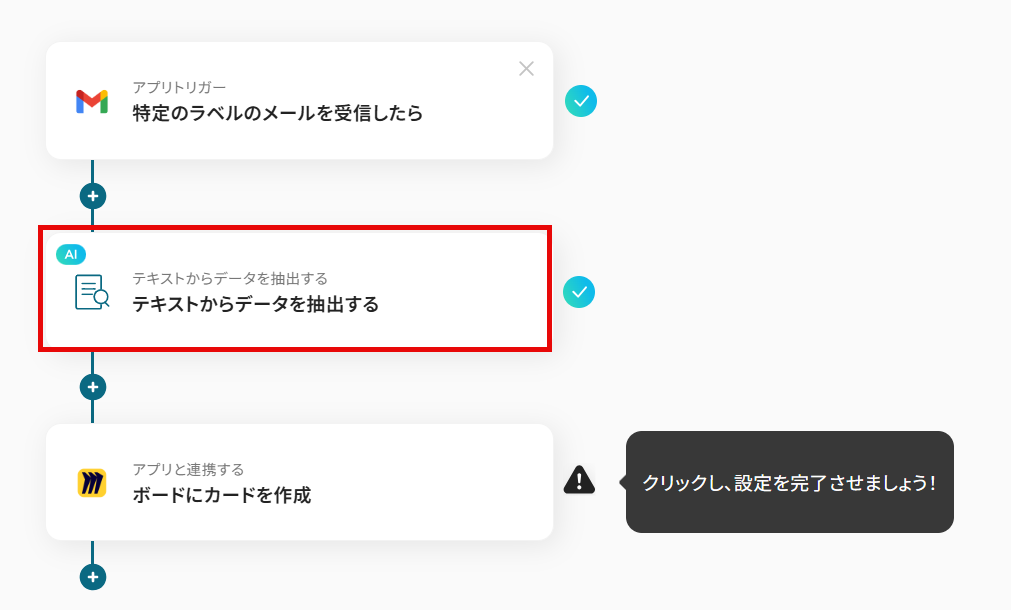
- タイトル:任意で変更可能です。
- 変換タイプ:使用するAIや文字数によって消費するタスクが異なりますので、適切なアクションを選択してください。
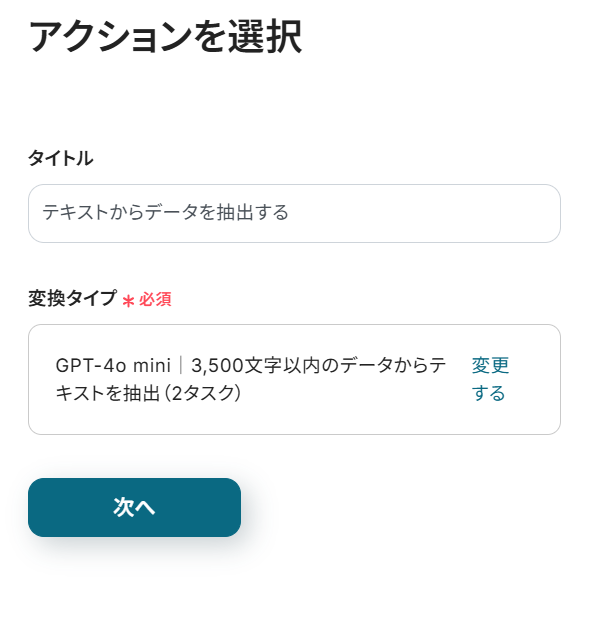
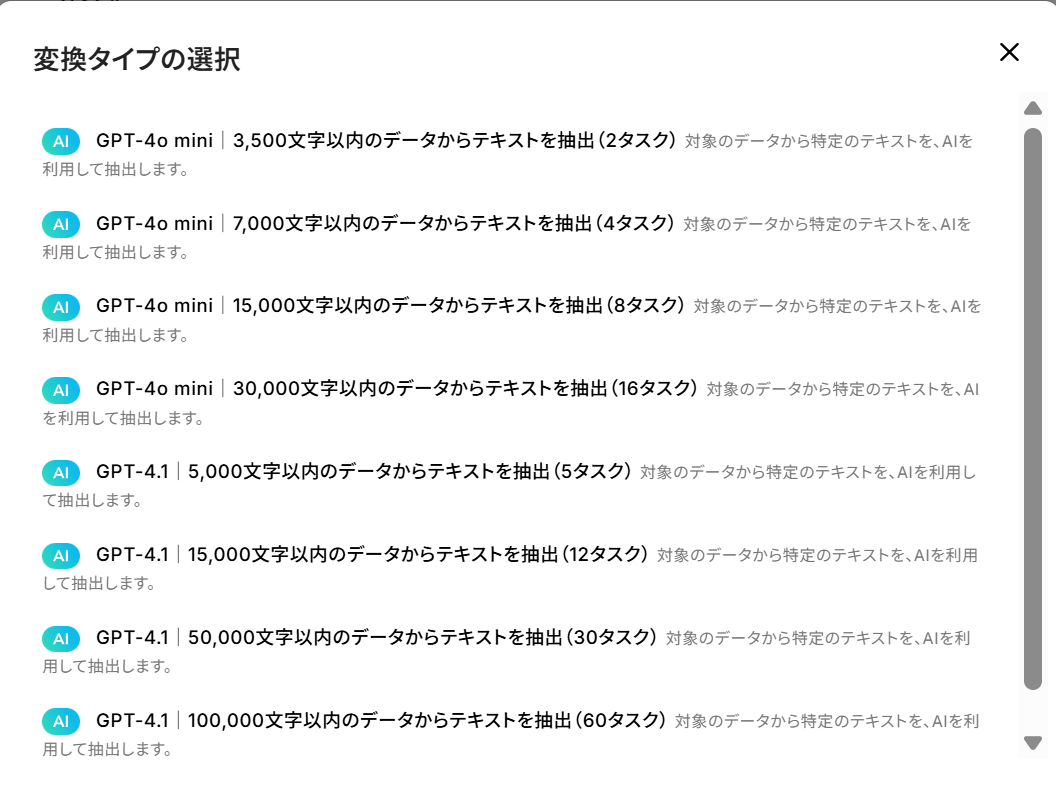
対象のテキストを、前項で取得した値を使用して設定します。
今回は「件名」と「本文」を選択しました。
取得した値を使用することで、テキストが固定化されず、フローボットが起動する度に新しい値が反映されます。
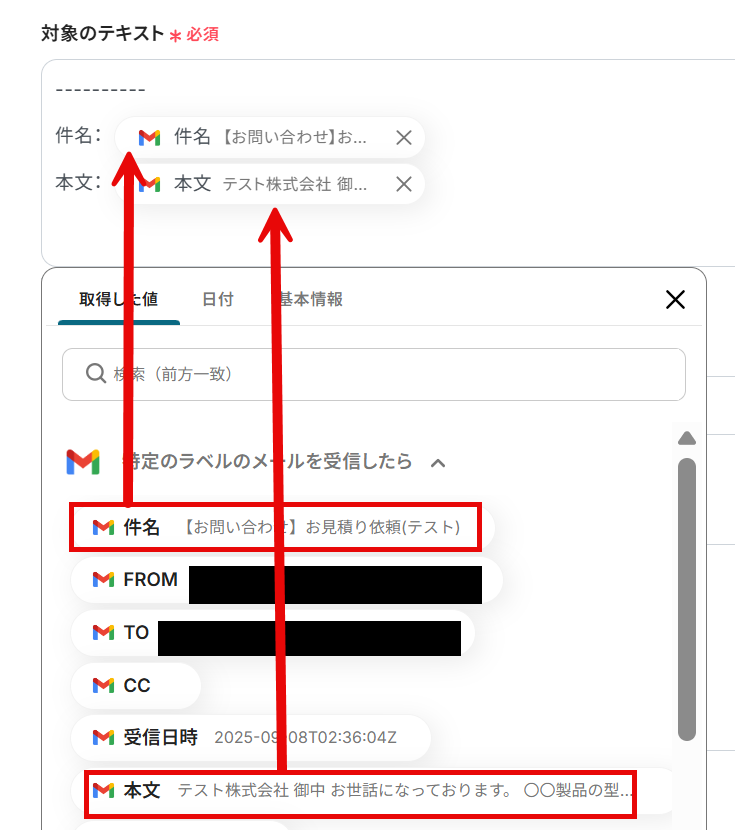
次に抽出したい項目と指示内容を入力します。
指示内容は、AIが判断しやすい文章で指示しましょう。
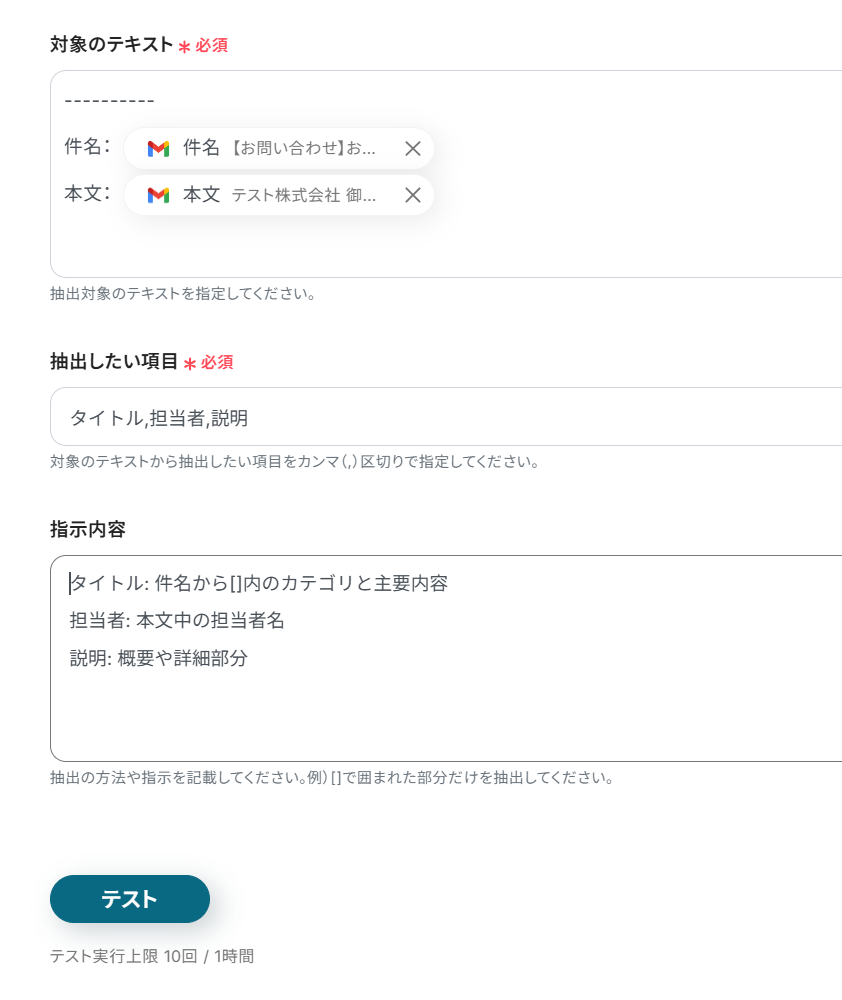
テストに成功すると、以下のように表示されます。
内容を確認し、「保存する」をクリックしてください。
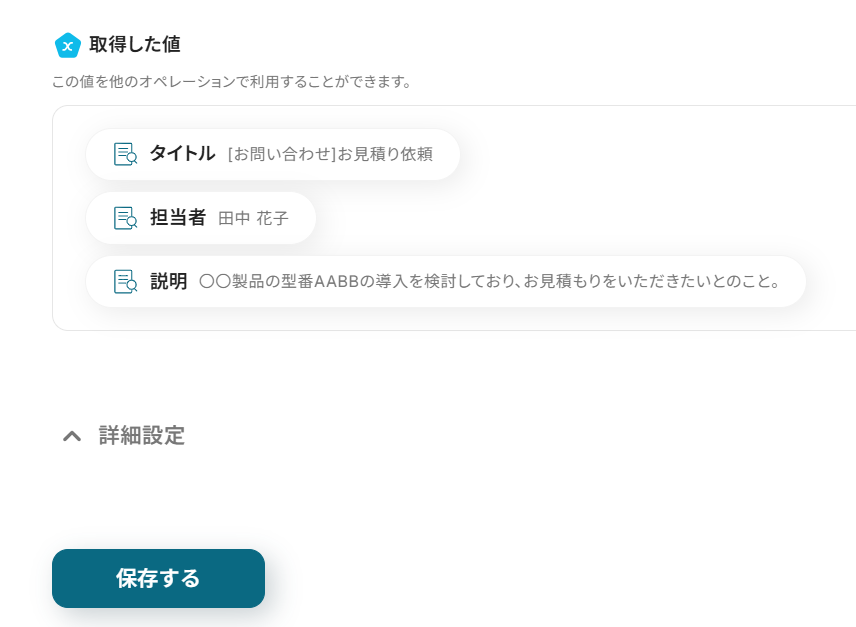
ステップ5:Miroのボードにカードを作成
次に3つ目の工程をクリックします。
前項で取得した値から、Miroのボードにカードを作成する設定を行います。
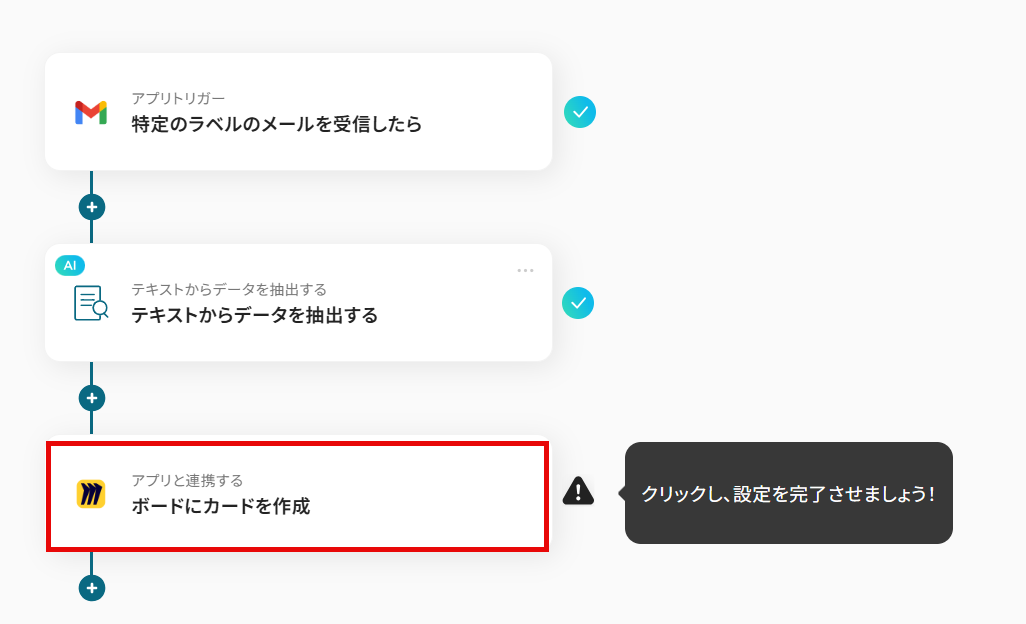
先ほどと同様に、必要な項目はすでに設定されているため、内容を確認してそのまま「次へ」をクリックします。
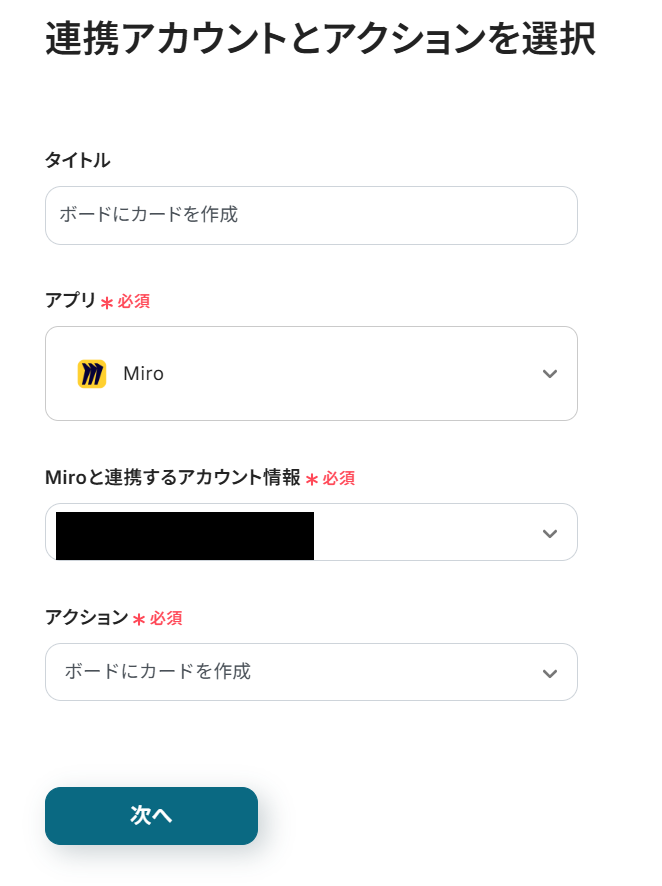
ボードIDを注釈に従って入力します。
「x」「y」「scale」「backgroundColor」を注釈に従って任意で入力してください。
カードの位置や背景色を設定できます。
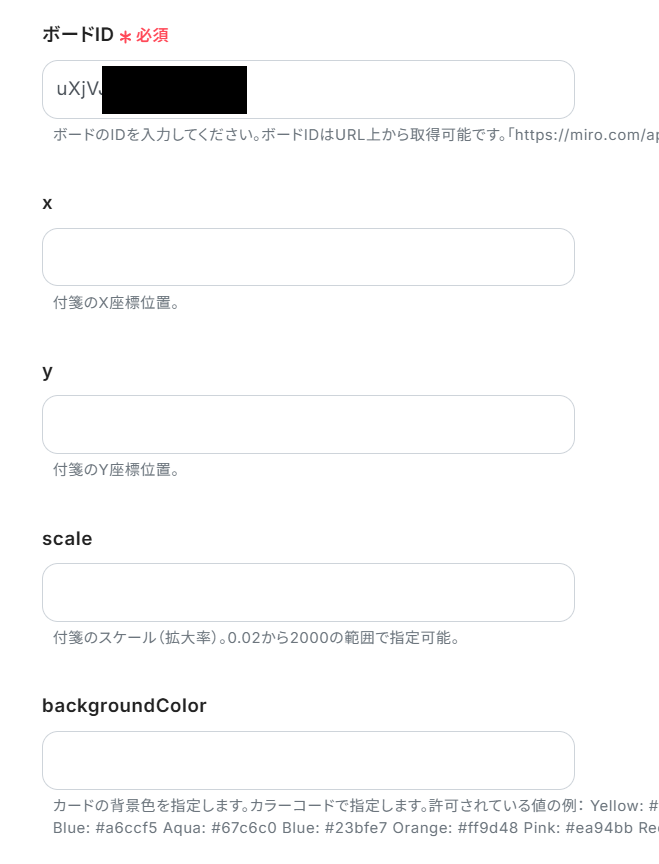
「title」には取得した値から「タイトル」を選択します。
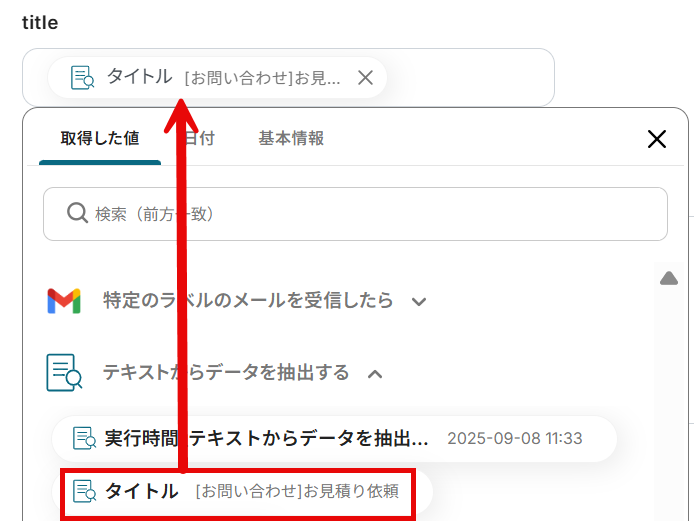
「description」に、取得した値を使ってカードの内容の型を作成します。
取得した値を使用することで、値が固定化されず、フローボットが起動する度に新しい情報が取得されます。
画像では「期限」「優先度」「カテゴリー」の取得した値が空欄になっていますが、
実際はGmailの内容から取得することも可能です。
入力したら「テスト」をクリックしましょう。
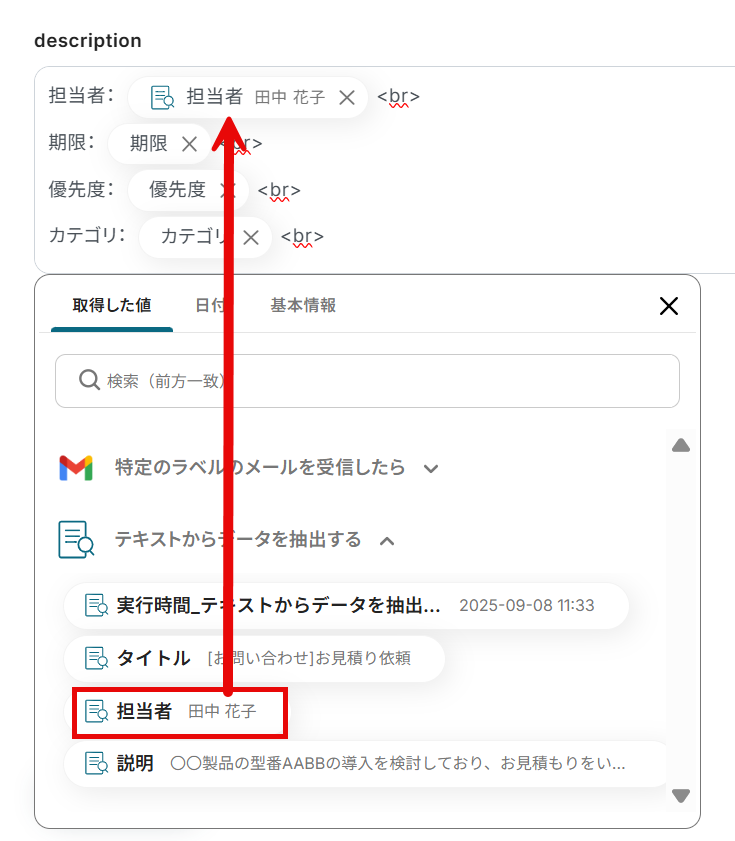
テストに成功すると、以下のように表示され、Miro側にはカードが作成されていますね!
確認したら「保存する」をクリックしましょう。
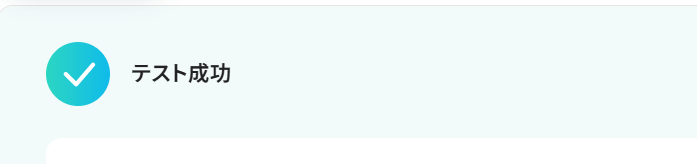
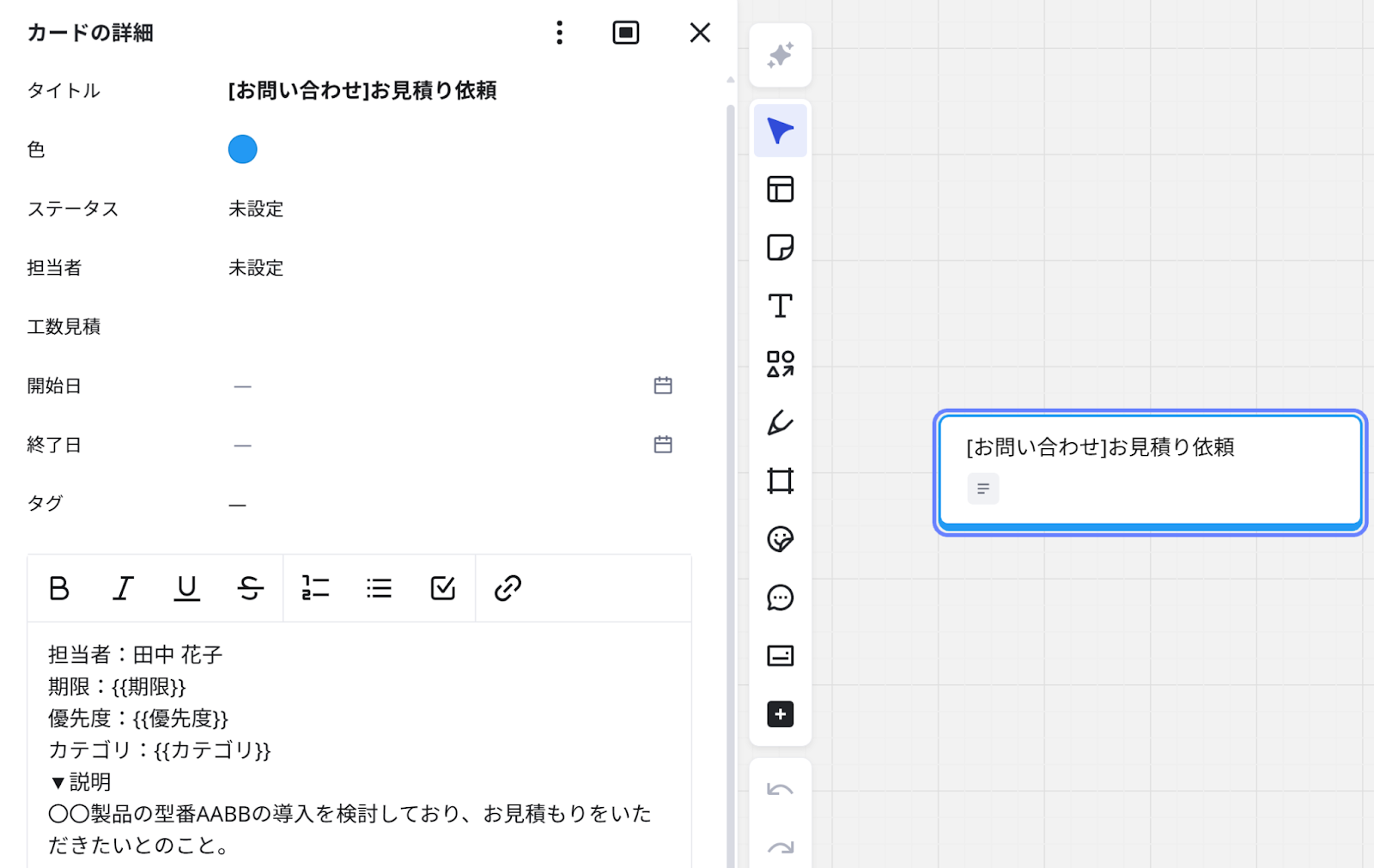
ステップ6(最終):アプリトリガーをONにする
すべての設定が完了すると、以下のコンプリート画面が表示されます。
トリガーをONにして、フローボットを起動しましょう。
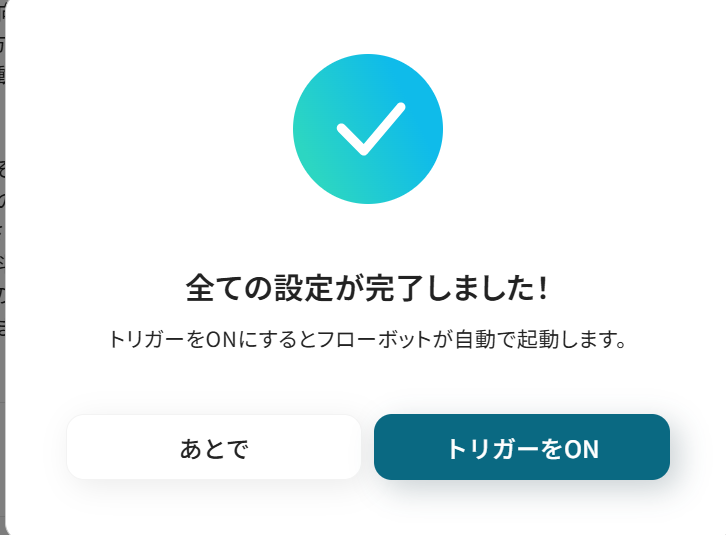
これですべての設定が完了しました!
Gmailで特定ラベルのメールを受信したら、Miroのボードにカードを作成する方法は以上です。
GmailとMiroを活用したその他の自動化例
Yoomでは、GmailとMiroに関しての様々な業務効率化テンプレートを提供しています。
もし気になるものがあればぜひこちらも試してみてくださいね!
Gmailを使った便利な自動化例
他にも、特定のキーワードを含むメールを受信したらBASEに商品情報を登録したり、AIで商品説明を生成してそのまま出品まで行うことが可能です。
メールに関する定型的な処理を自動化することで、スピーディーなやりとりを目指せます!
Gmailで特定のキーワードに一致するメールを受信したら、BASEに商品情報を登録する
試してみる
■概要
「Gmailで特定のキーワードに一致するメールを受信したら、BASEに商品情報を登録する」ワークフローは、GmailとBASEを連携させ、指定したキーワードを含むメールを自動的に解析して商品情報をBASEに登録する業務ワークフローです。
手動でのデータ入力を削減し、効率的かつ正確な商品管理を実現します。
■このテンプレートをおすすめする方
・Gmailで多数のメールを受信し、BASEへの商品登録作業に時間を取られている方
・BASEでの商品管理を自動化し、業務効率を向上させたいショップオーナー
・メールからの商品情報抽出と登録を一括で行いたいと考えている方
・手動入力によるヒューマンエラーを減らし、正確なデータ管理を目指す方
■注意事項
・Gmail、BASEのそれぞれとYoomを連携してください。
・トリガーは5分、10分、15分、30分、60分の間隔で起動間隔を選択できます。
・プランによって最短の起動間隔が異なりますので、ご注意ください。
Gmailで特定のキーワードに一致するメールを受信したら、商品説明をAIで生成し、BASEに商品を登録する
試してみる
■概要
Gmailで特定のキーワードに一致するメールを受信した際、自動的にAIが商品説明を生成し、BASEに商品を登録するワークフローです。
これにより、メールからの商品登録作業がスムーズに行え、効率的なオンラインショップ運営をサポートします。
手作業を減らし、ビジネスの成長を後押しする業務ワークフローです。
■このテンプレートをおすすめする方
・BASEを活用してオンラインショップを運営している方
・Gmailでの商品関連メールを効率的に処理したい方
・商品登録作業を自動化し、時間を節約したいビジネスオーナー
・AIを活用して商品説明を効率的に作成したいマーケティング担当者
・複数のSaaSアプリを連携させて業務効率化を図りたい企業
■注意事項
・Gmail、BASEのそれぞれとYoomを連携してください。
・トリガーは5分、10分、15分、30分、60分の間隔で起動間隔を選択できます。
・プランによって最短の起動間隔が異なりますので、ご注意ください。
Gmailで特定の件名のメールを受信したら、Google スプレッドシートの行を削除する
試してみる
■概要
「Gmailで特定の件名のメールを受信したら、Google スプレッドシートの行を削除する」ワークフローは、メール管理とデータ整理を自動化する業務ワークフローです。
特定の通知メールを受け取った際に、関連するデータをGoogle スプレッドシートから自動的に削除することで、手作業の手間を省き、ミスを防ぎます。
YoomのAPI連携やRPA機能を活用することで、効率的かつ確実なデータ管理が可能になります。
■このテンプレートをおすすめする方
・Gmailを日常的に使用し、特定のメールに対して迅速な対応が求められるビジネスユーザーの方
・Google スプレッドシートで大量のデータを管理しており、手動でのデータ削除に時間を取られている管理者の方
・業務フローの自動化を進めたいと考えているチームリーダーやIT担当者の方
・メールとスプレッドシートを連携させた効率的なデータ管理を実現したいと考えている中小企業の経営者の方
・RPAやAPI連携の導入に興味があり、具体的な活用事例を探している方
■注意事項
・Gmail、Google スプレッドシートのそれぞれとYoomを連携してください。
・トリガーは5分、10分、15分、30分、60分の間隔で起動間隔を選択できます。
・プランによって最短の起動間隔が異なりますので、ご注意ください。
・分岐はミニプラン以上のプランでご利用いただける機能(オペレーション)となっております。フリープランの場合は設定しているフローボットのオペレーションはエラーとなりますので、ご注意ください。
・ミニプランなどの有料プランは、2週間の無料トライアルを行うことが可能です。無料トライアル中には制限対象のアプリや機能(オペレーション)を使用することができます。
Salesforceのリード情報ページからGmailで定型メールを自動で送信
試してみる
Salesforceのリード情報ページからYoomのフローボットを起動し、Gmailで定型メールを自動的に送信します。
受信したメールの差出人をSendGridのコンタクトリストに追加し、Gmailを送付する
試してみる
受信したメールの宛先をSendGridのコンタクトリストに追加し、Gmailを送付するフローです。
Miroを使った便利な自動化例
Slackの投稿をもとにMiroにカードを追加したり、Google スプレッドシートに行が追加されたときにMiroでボードを自動作成したりすることもできます。
自動化の活用により転記の手間を省けるので、抜け漏れのない進行管理につながります。
Google スプレッドシートで行が追加されたらMiroでボードを作成する
試してみる
Googleスプレッドシートで行が追加されたらMiroでボードを作成するフローです。
Miroで特定条件に合うボードが作成されたら、Codaに行を追加する
試してみる
■概要
オンラインホワイトボードのMiroでまとめた情報を、ドキュメントツールのCodaに手作業で転記する際に、手間や入力ミスが発生していませんか。特に、複数のプロジェクトが同時に動いていると、情報の集約や管理が煩雑になりがちです。このワークフローは、Miroで特定の条件に合うボードが作成された際に、Codaのテーブルへ自動で行を追加します。MiroとCodaをスムーズに連携させることで、こうした定型業務の負担を軽減し、より重要な業務に集中できる環境を構築します。
■このテンプレートをおすすめする方
・Miroでのアイデア出しからCodaでのタスク管理までを一貫して行っている方
・MiroとCoda間の情報連携を手作業で行い、非効率を感じているプロジェクト担当者
・MiroやCodaを活用した業務プロセスの自動化や効率化を推進したい方
■注意事項
・MiroとCodaのそれぞれとYoomを連携してください。
・トリガーは5分、10分、15分、30分、60分の間隔で起動間隔を選択できます。
・プランによって最短の起動間隔が異なりますので、ご注意ください。
・分岐はミニプラン以上のプランでご利用いただける機能(オペレーション)となっております。フリープランの場合は設定しているフローボットのオペレーションはエラーとなりますので、ご注意ください。
・ミニプランなどの有料プランは、2週間の無料トライアルを行うことが可能です。無料トライアル中には制限対象のアプリや機能(オペレーション)を使用することができます。
Miroにボードが作成されたら、内容を要約しTrelloにカードを作成する
試してみる
■概要
オンラインホワイトボードのMiroでまとめたアイデアや議事録を、タスク管理ツールのTrelloへ手作業で転記する際に、手間や入力ミスが発生していませんか?
このワークフローを活用することで、Miroに新しいボードが作成されたタイミングを検知し、AIがその内容を自動で要約、Trelloへカードとして登録する一連の流れを自動化できるため、こうした情報連携の課題を円滑に解消します。
■このテンプレートをおすすめする方
・MiroとTrelloを併用しており、二重入力の手間を解消したいと考えている方
・Miroでのブレインストーミング結果を、抜け漏れなくTrelloのタスクに反映させたいチームリーダーの方
・手作業による転記ミスを防ぎ、プロジェクト管理の正確性を高めたい方
■注意事項
・Miro、TrelloのそれぞれとYoomを連携してください。
・トリガーは5分、10分、15分、30分、60分の間隔で起動間隔を選択できます。
・プランによって最短の起動間隔が異なりますので、ご注意ください。
Slackの投稿内容をもとにMiroにカードを作成する
試してみる
■概要
「Slackの投稿内容をもとにMiroにカードを作成する」ワークフローを利用すると、作業の負担を軽減します。
Miroにアクセスする必要がなく、Slack上の操作のみで完結します。
■このテンプレートをおすすめする方
・Slackを利用してチームでコミュニケーションをしている方
・Miroを活用し、ビジュアルなタスク管理を行っている方
・Slackの投稿内容を迅速にMiroに反映させたいと考えている方
・スピーディにタスクの内容を整理し、共有したい方
・手動での情報転記に手間を感じている方
・プロジェクトの進捗を効率的に管理したい方
・チームメンバーと円滑に情報共有を行いたい方
■注意事項
・SlackとMiroのそれぞれとYoomを連携してください。
・トリガーは5分、10分、15分、30分、60分の間隔で起動間隔を選択できます。
・プランによって最短の起動間隔が異なりますので、ご注意ください。
Trelloでカードが作成されたら、Miroにカードを作成する
試してみる
■概要
「Trelloでカードが作成されたら、Miroにカードを作成する」ワークフローを利用すると、Trelloでの作業内容をMiroに自動で反映させることができます。
手作業が減り、作業の効率化につながります。
■このテンプレートをおすすめする方
・Trelloを活用してプロジェクト管理やタスク管理を行っている方
・日常的にTrelloを使っているが、プロジェクトの進行状況を迅速にビジュアル化したい方
・タスクの進捗を一目で把握し、スピーディーに対応策を講じたい方
・ビジュアルツールとしてMiroを活用している方
・Miroを日常的に使っていて、タスクの可視化やコラボレーションを強化したい方
■注意事項
・TrelloとMiroのそれぞれとYoomを連携してください。
まとめ
GmailとMiroの連携することで、メールの内容をいちいち転記する手間がなくなり、転記のときに起こりがちなミスも少なくなります。
これにより、メールで受け取ったアイデアをチーム全体で素早く共有できるようになり、プロジェクトも安心して進められるようになるでしょう。
今回ご紹介したような業務自動化は、ノーコードツール「Yoom」を活用することで、プログラミングの知識がない方でも直感的な操作で簡単に構築できます。
もし日々の定型業務の自動化に少しでも興味を持っていただけたなら、ぜひこちらから無料登録して、Yoomがもたらす業務効率化を直接体験してみてください!
よくあるご質問
Q:ラベル以外の条件でメールを特定できますか?
A:Gmailがトリガーの場合、他には特定のキーワードに一致するメールを受信したパターンのトリガーアクションを設定できます。
また、「分岐」を活用することで、様々な条件での設定が可能です!
詳しくは以下のリンク先をご覧ください。
Q:AIを使わず件名や本文をそのまま転記できますか?
A:可能です!
その場合フローボットの「テキストからデータを抽出する」アクションを削除し、Miroのアクションを設定してください。
Q:連携が失敗した場合の挙動はどうなりますか?
A:連携に失敗した場合は、フローボット内でエラーとして記録されます。
通知設定をしておけばメールなどで自動通知されます。
なお、自動での再実行は行われないため、エラー発生時は手動で再実行が必要です。
認証切れなどが原因の場合は、マイアプリから再連携を試み、上書きすることで復旧可能です。
詳しくは、こちらのヘルプページをご参照ください。
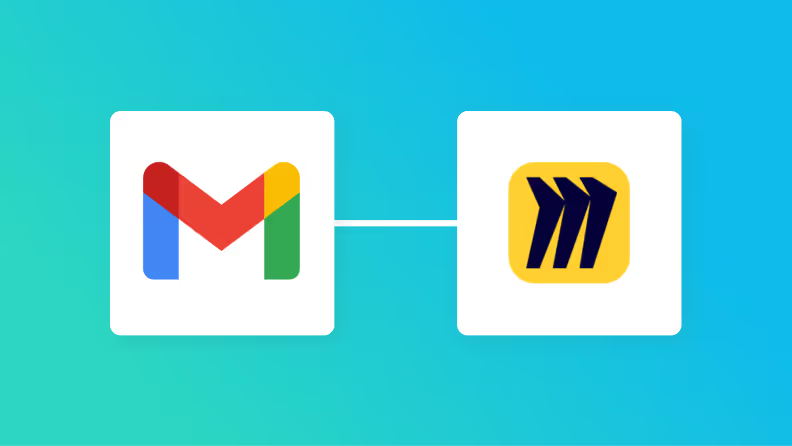
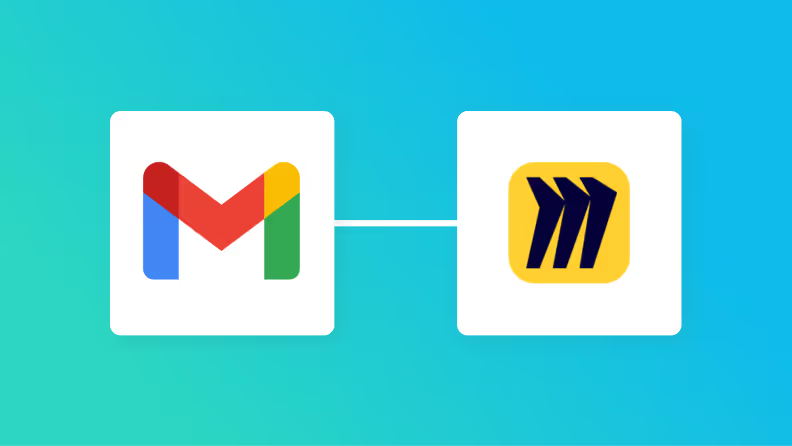
.jpg)
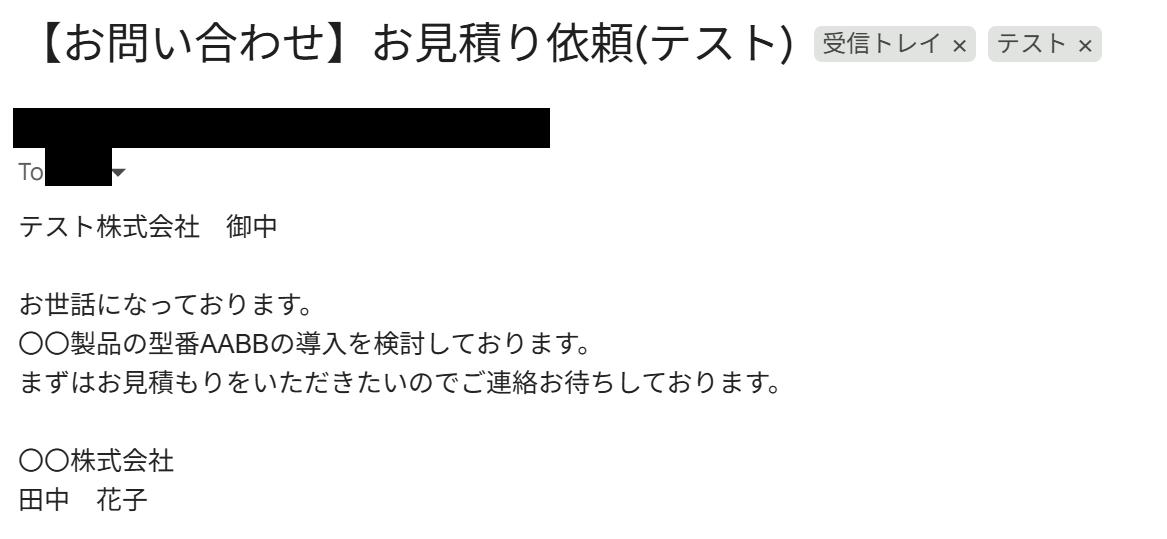

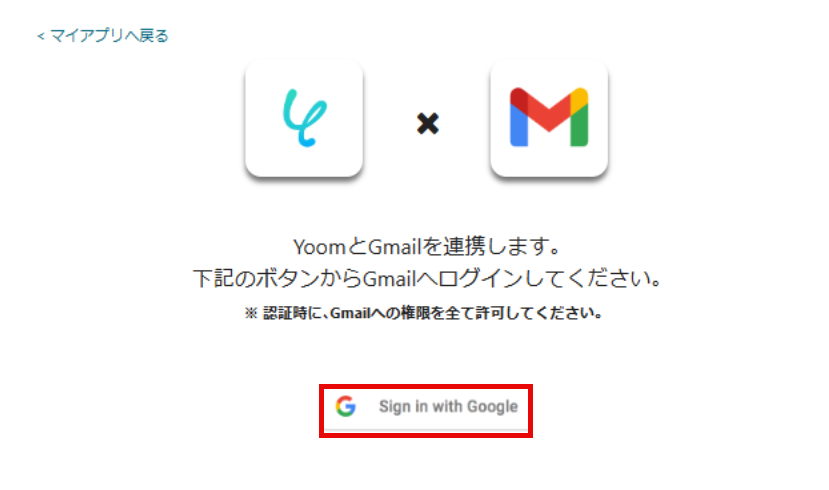
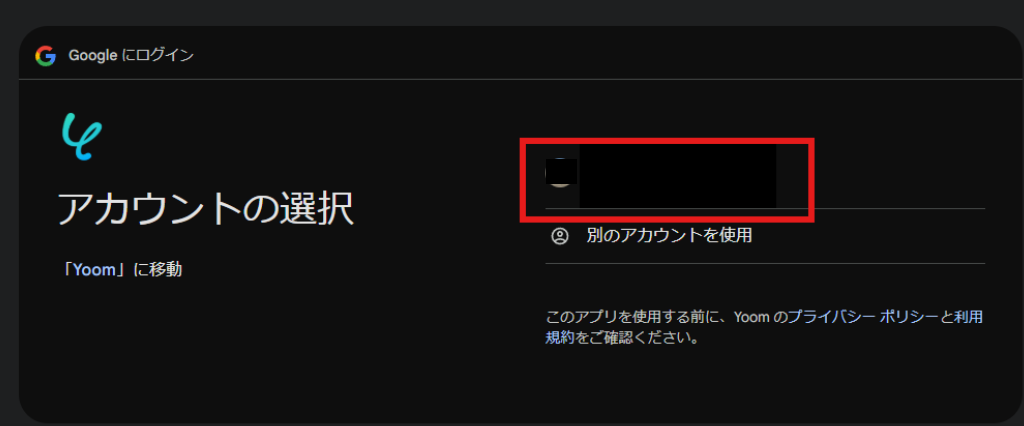
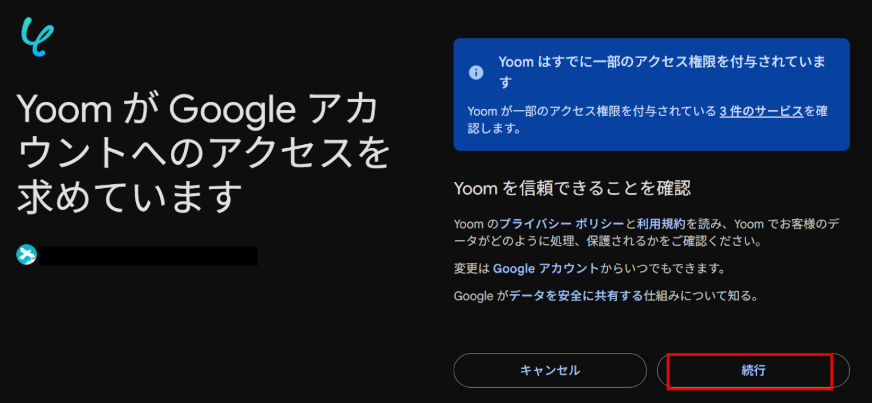

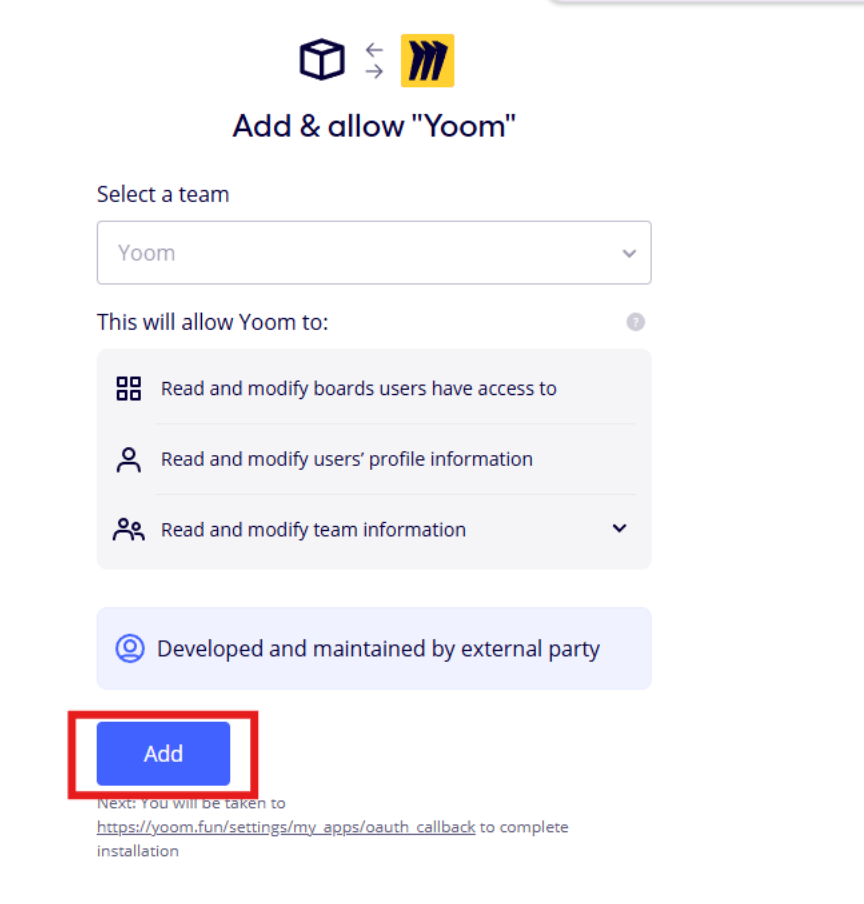
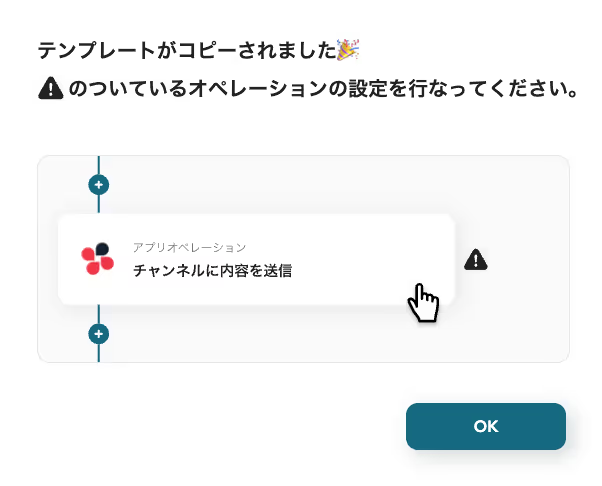
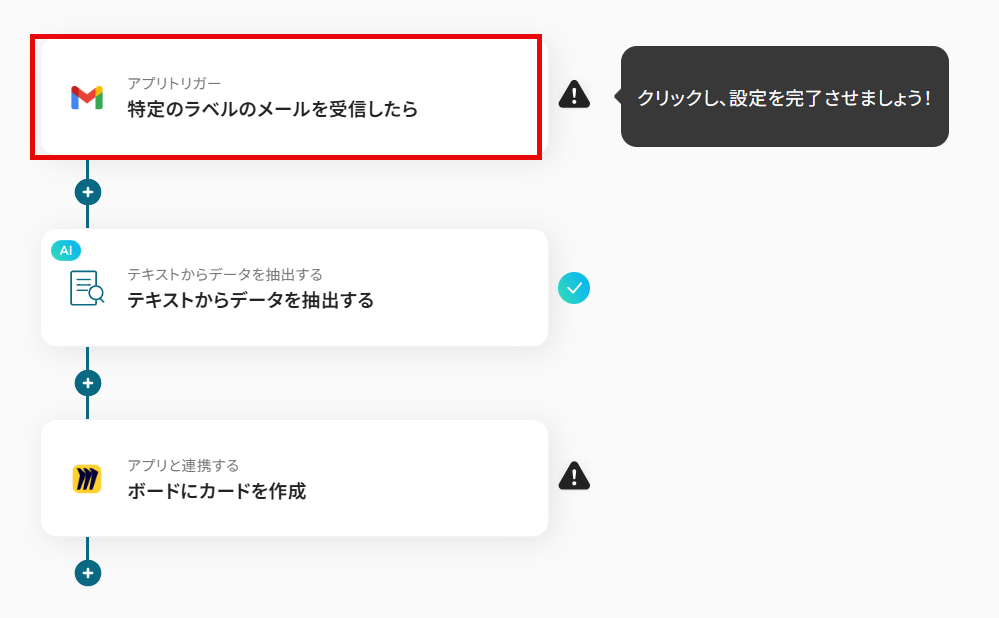
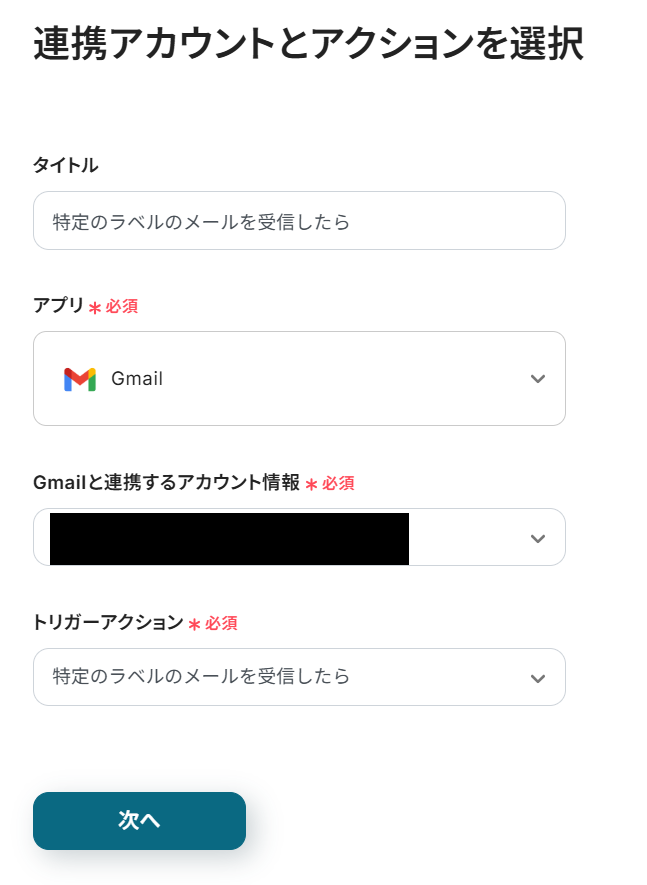
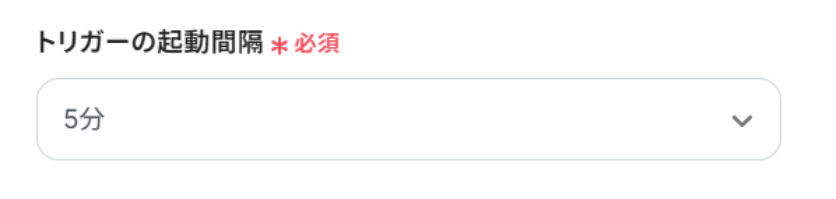
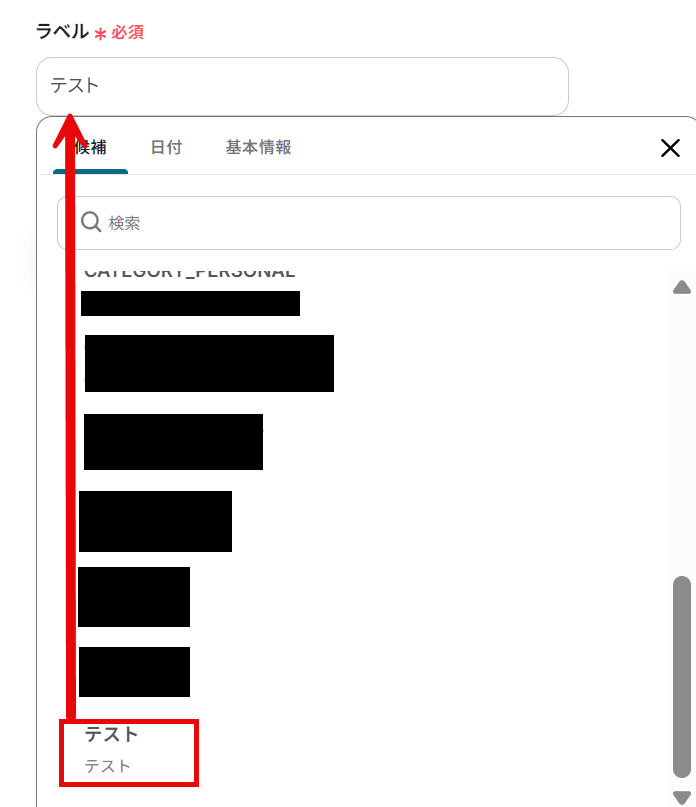
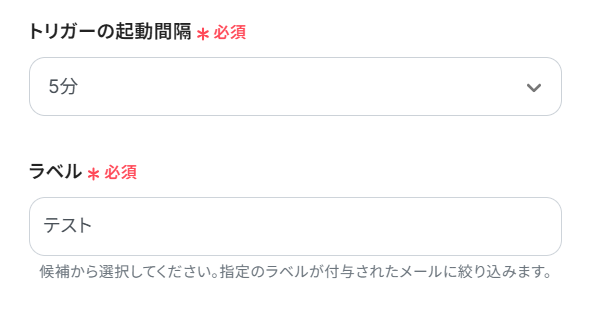
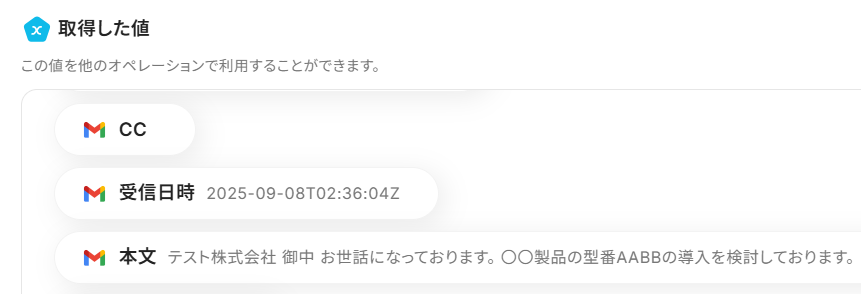
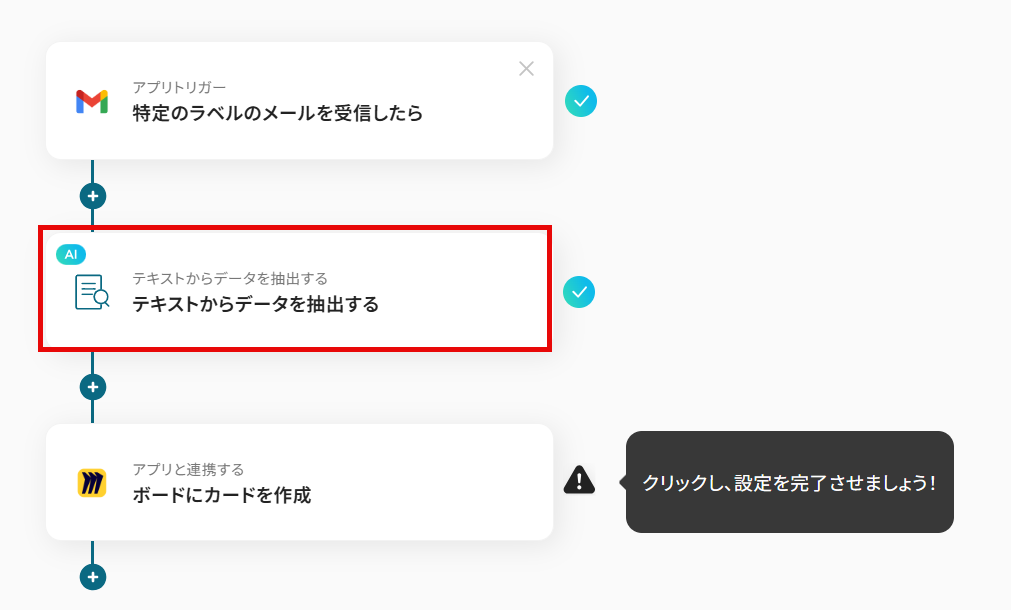
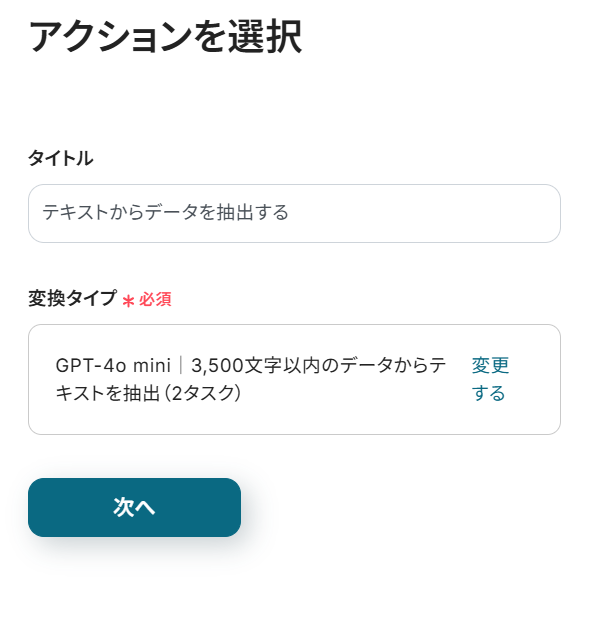
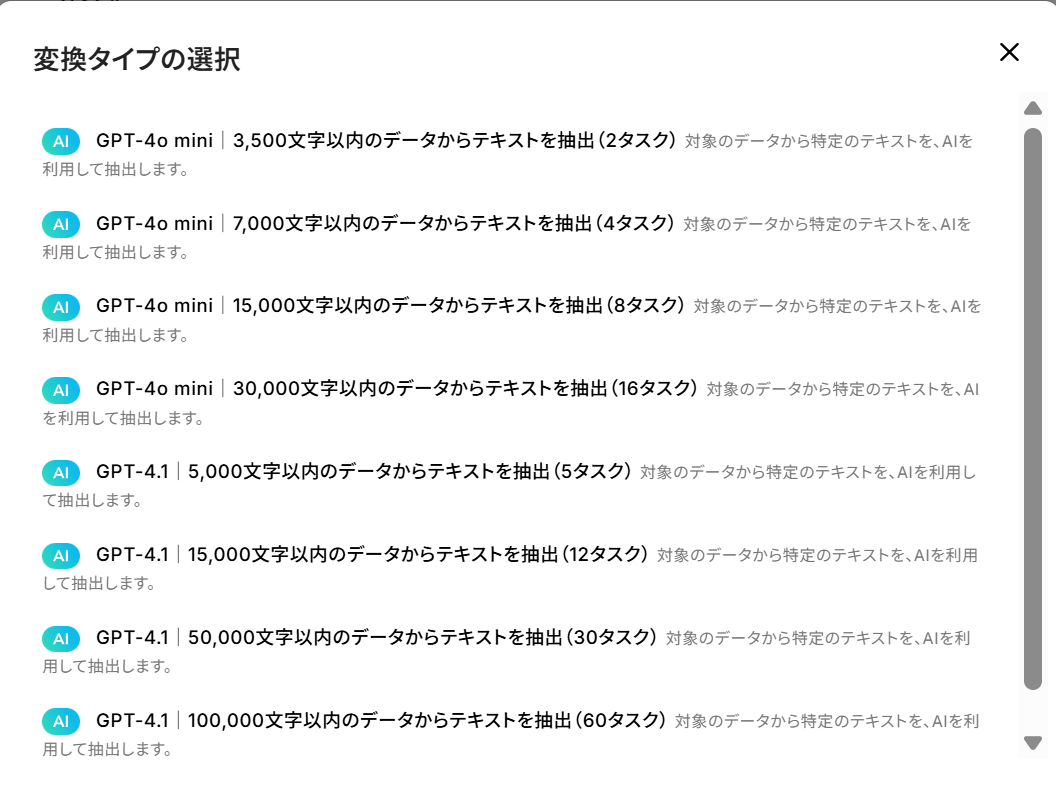
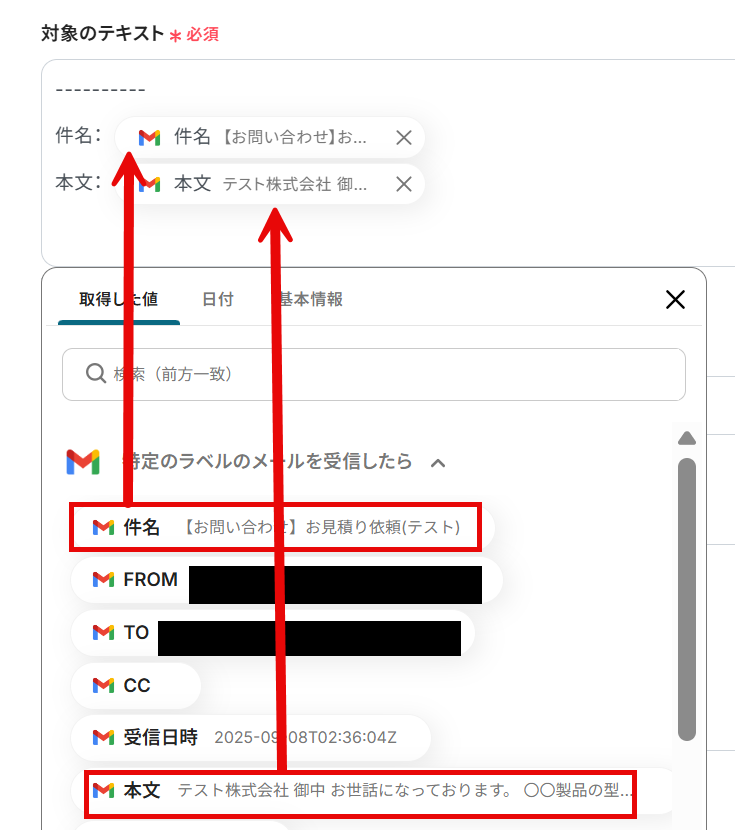
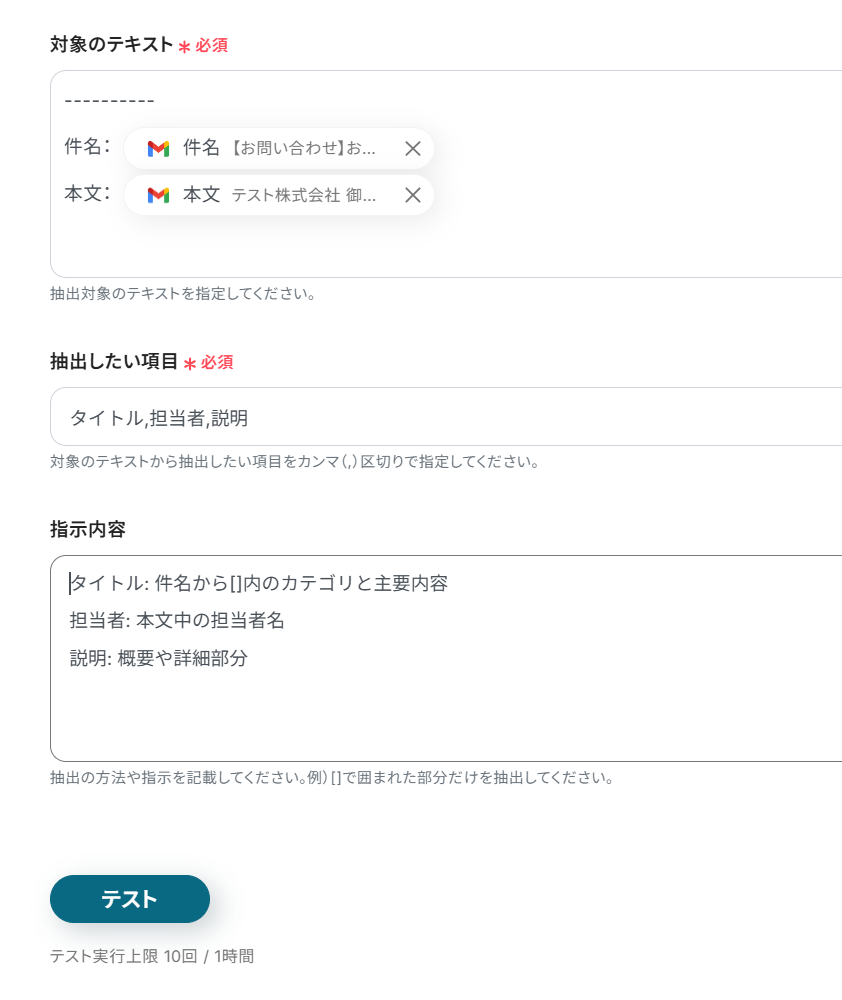
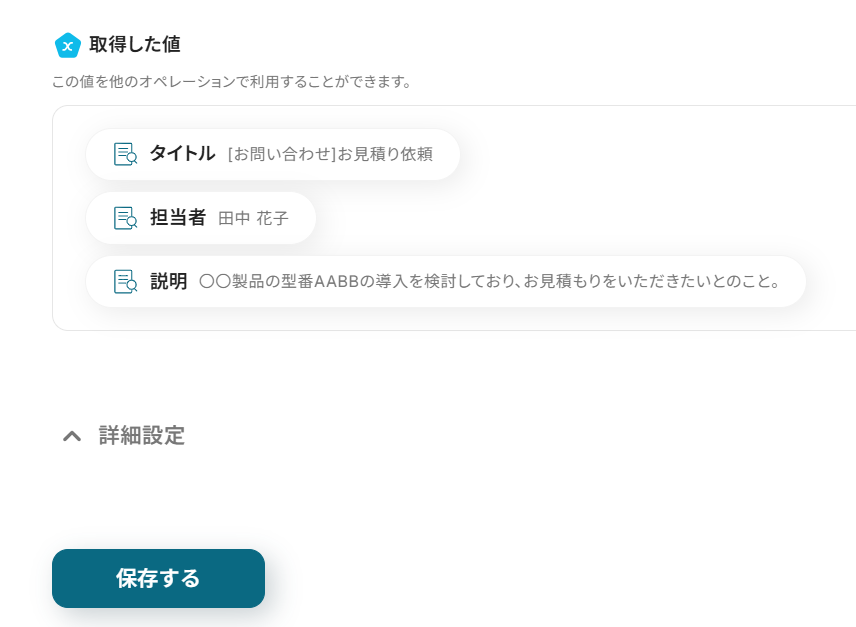
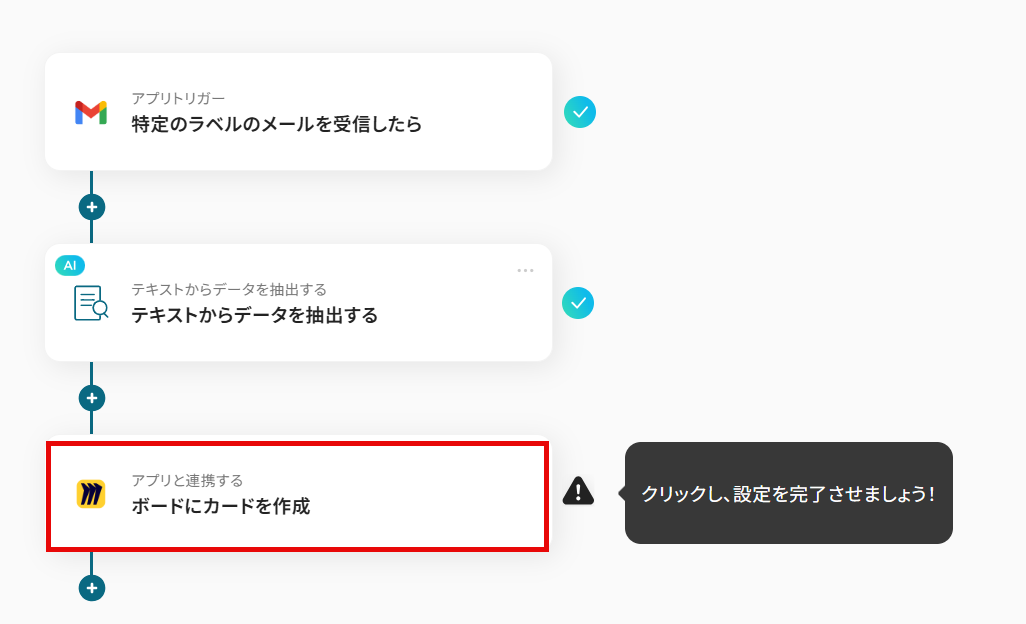
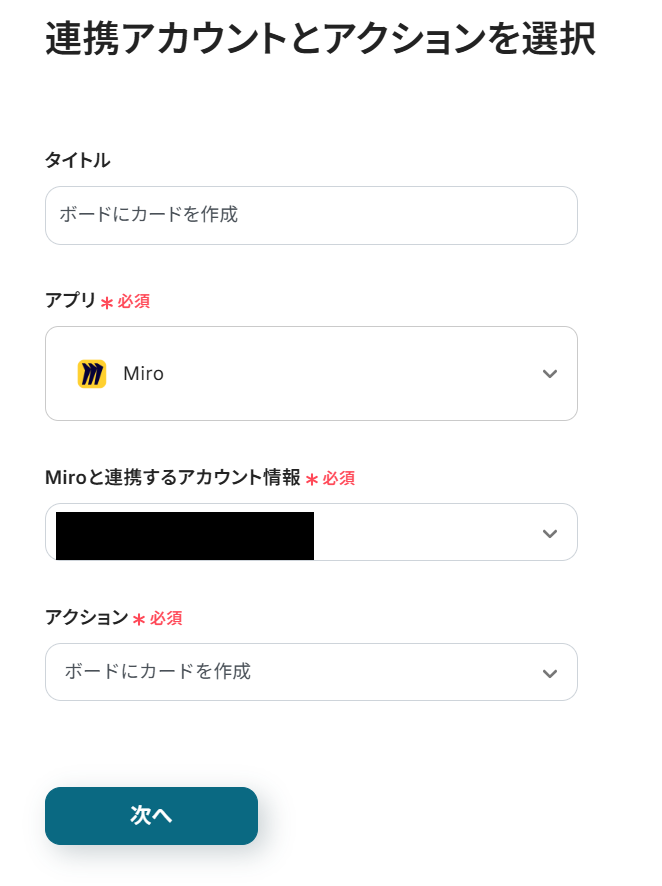
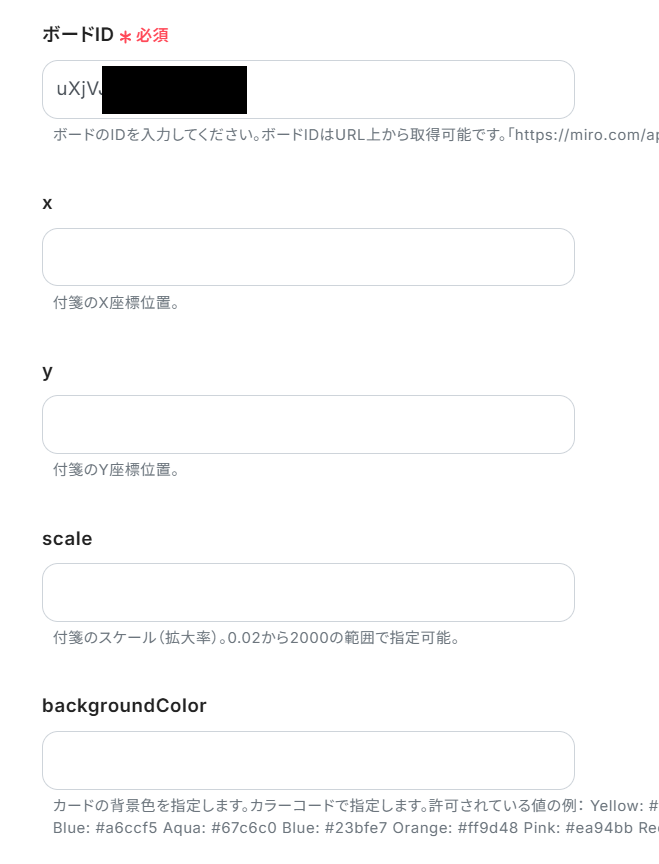
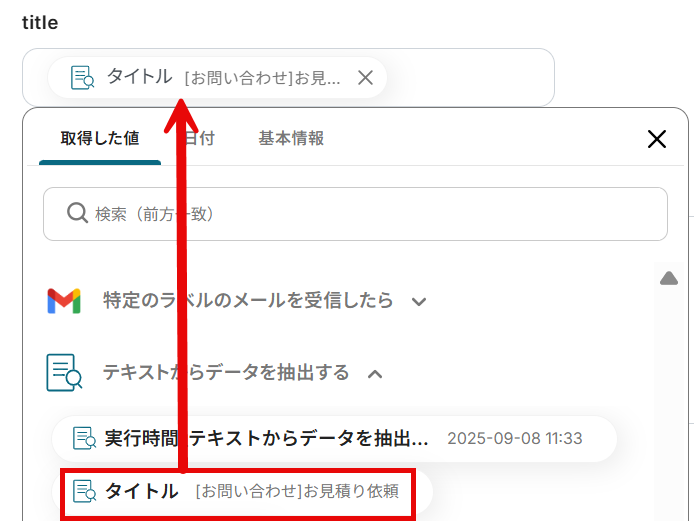
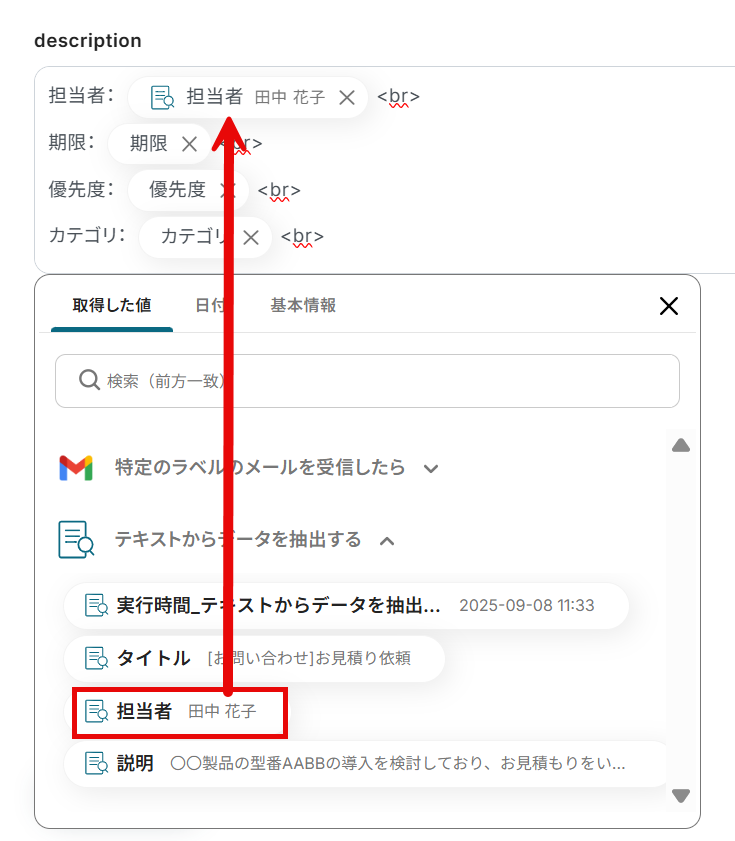
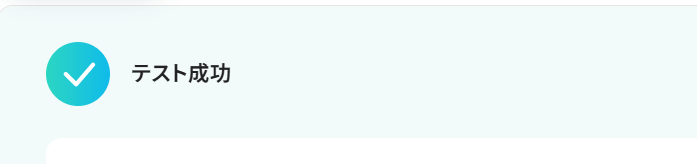
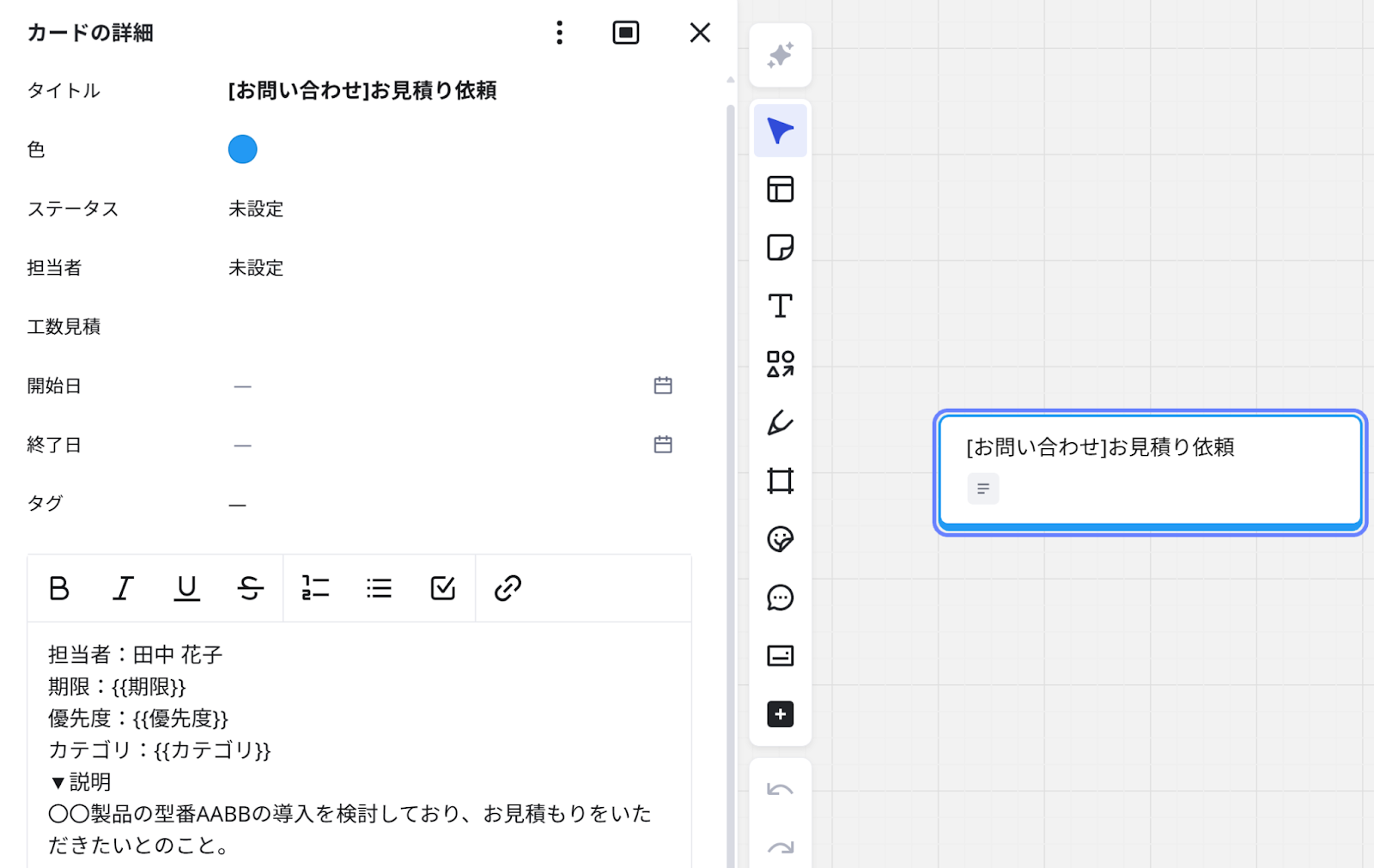
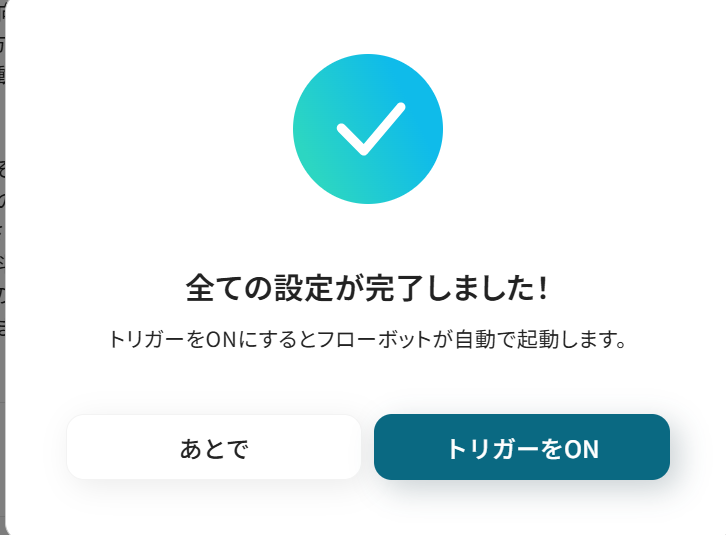
.jpg)